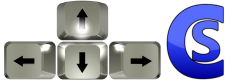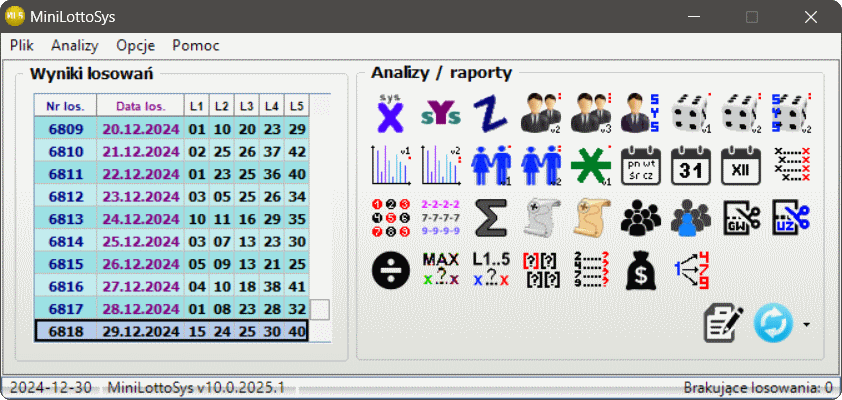MiniLottoSys
Program MiniLottoSys jest programem do szeroko pojętej analizy gry liczbowej Mini Lotto (dawniej Express Lotek).
Poniżej znajduje się opis poszczególnych funkcji programu MiniLottoSys (kliknij na nazwę analizy aby rozwinąć opis):
Charakterystyka i wymagania
MiniLottoSys jest programem, który umożliwia przeprowadzenie szeregu analiz na historycznych wynikach losowań tej gry liczbowej. Baza wyników aplikacji jest kompletna i może być automatycznie aktualizowana, co zapewnia, iż generowane wyniki zawsze będą aktualne. Wszystkie możliwości aplikacji MiniLottoSys opisane są poniżej...
Wymagania:
- komputer klasy PC
- system operacyjny Microsoft Windows Vista, 7, 8, 8.1, 10, 11 (w wersjach x86 i x64)
- procesor min. 1GHz (im szybszy tym krótsze czasy analiz)
- pamięć min. 512MB (im więcej tym lepiej)
- dysk min 5MB
- 200MB przestrzeni dyskowej
- dodatkowe 400MB na komponent Microsoft WebView2 (jedna instancja dla wszystkich aplikacji Cichy Software)
- uprawnienia do odczytu i zapisu w katalogu gdzie zainstalowany jest program
- dostęp do internetu (w przypadku automatycznej aktualizacji wyników)
- drukarka (w przypadku chęci wydruku wyników)
Instalacja
Podczas instalacji, nowy instalator sprawdza czy na komputerze zainstalowana jest starsza wersja aplikacji, która była dotychczas instalowana w katalogu C:\Program Files (x86)\Nazwa_aplikacji (wymagała uprawnień administratora) i jeśli taka sytuacja ma miejsce zaleca jej odinstalowanie. Jeśli we wskazanym katalogu były przechowywane pliki zestawów własnych, warto je zabezpieczyć i ewentualnie skopiować do nowego katalogu po instalacji.
Udogodnienia dla osób niewidomych i niedowidzących
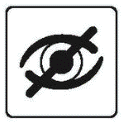
Interfejs aplikacji posiada szereg funkcji, które pomagają osobom niewidomym i niedowidzącym na sprawniejsze poruszanie się w programie. Są to między innymi:
- menu tekstowe w oknie głównym z automatycznym generowaniem skrótów klawiszowych (po wywołaniu/aktywowaniu klawiszem Alt)
- etykiety opisujące przeznaczenie kontrolek pojawiające się po najechaniu myszą
- funkcjonalność klawisza Tab
- sygnalizacja dźwiękowa po zykonaniu obliczeń
- skróty klawiaturowe:
w oknie głównym:
Alt - wejście do menu głównego, gdzie dostępne są wszystkie analizy i ustawienia
Shift+F10 - aktualizacja wyników z serwera preferowanego
Shift+F1 - aktualizacja wyników z serwera alternatywnego nr 1
Shift+F2 - aktualizacja wyników z serwera alternatywnego nr 2
Shift+F3 - aktualizacja wyników z serwera alternatywnego nr 3
Shift+F4 - aktualizacja wyników z serwera alternatywnego nr 4
w pozostałych oknach (jeśli dana funkcjonalność występuje):
Ctrl+T - wystartowanie obliczeń
Ctrl+I - posortowanie tabeli wyników po kolumnie Ilość (zmiana obecnego kierunku sortowania)
Ctrl+U - przepisanie wybranych zestawów do ZWUv3
Ctrl+S - wywołanie domyślnego okna zapisywania wyników analizy do pliku HTML
Ctrl+X - wywołanie domyślnego okna zapisywania wyników analizy do pliku Excela XLSX
Ctrl+W - wyjście (zamknięcie otwartego okna analizy)
Najczęściej losowane liczby v1
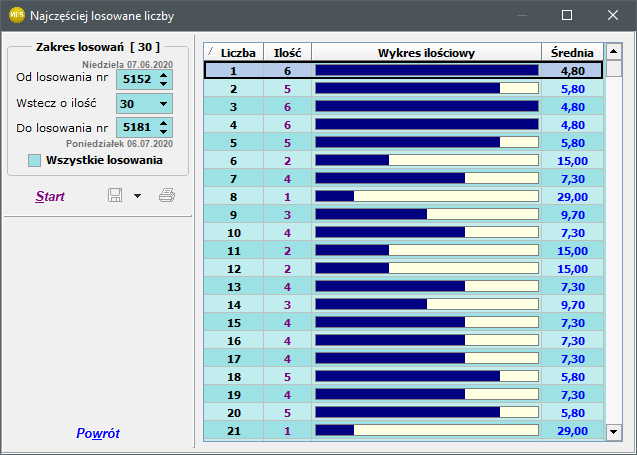
Najczęściej losowane liczby v2
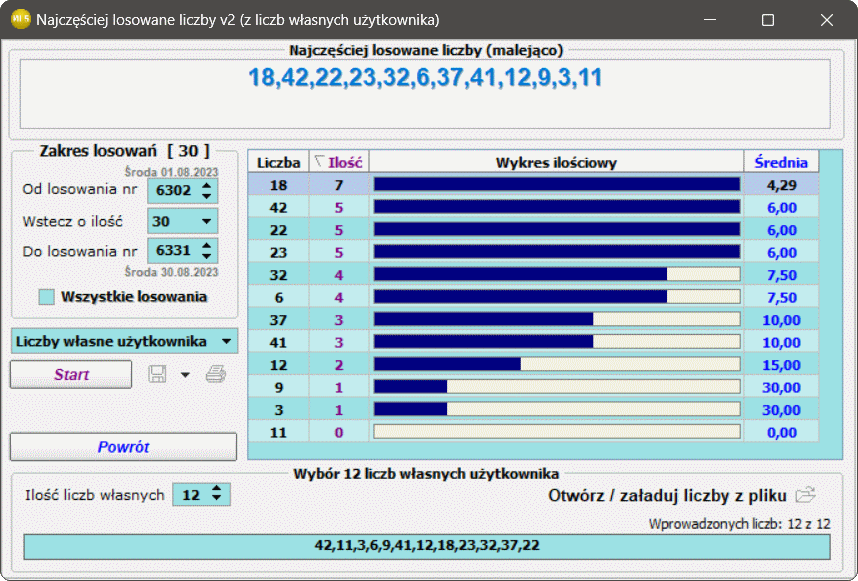
Okno analizy dzieli się na cztery części:
- górny panel (wyników) stanowi pole tesktowe, w którym wyświetlany jest rezultat analizy
- dolny panel (liczb użytkownika) pozwala na ustalenie ilości liczb własnych oraz ich wprowadzenie z klawiatury bądź wklejenie ze schowka w odpowiednim polu (liczby oddzielone przecinkiem), ewentualnie wczytanie z pliku tekstowego txt lub csv (liczby oddzielone mogą być przecinkiem lub średnikiem)
- lewa-środkowa część umożliwia ustalenia zakresu analizy a także wariantu analizy (domyślnie Liczby własne użytkownika), zmiana wariantu na Wszystkie liczby Keno da wyniki takie jak w NNLv1; usytuowane są tu również przyciski Start - rozpoczęcie analizy, Powrót - wyjście oraz zapis/eksport wyników do plików w różnych formatach i wydruk tabeli wyników na drukarce
- prawa-środkowa strona to wynik analizy w postaci tabelarycznej, umożliwiającej sortowanie wierszy po dowolnej kolumnie; zmiana kierunku sortowania wyników, powoduje automatyczną aktualizację górnego pola wyników
Generator zestawów v1
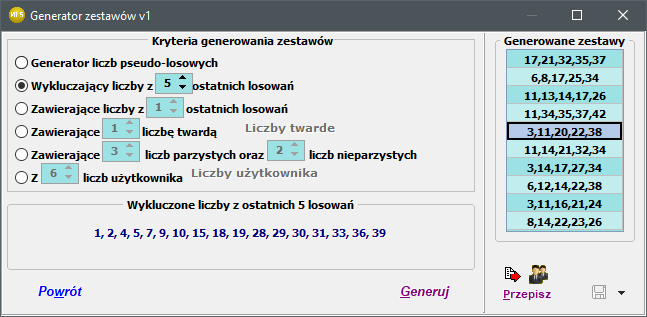
1. Generator liczb pseudo-losowych, czyli program po prostu losuje zestaw liczb.
2. Wykluczający liczby ze wskazanej ilości ostatnich losowań.
3. Zawierający tylko liczby ze wskazanej ilości ostatnich losowań.
4. Generowanie zestawu zawierającego wskazaną ilość liczb twardych (czyli pewnych, wybranych przez użytkownika). Do wyboru liczb twardych służy przycisk Liczby twarde.
5. Generowanie zestawu składającego sie ze wskazanej ilości liczb parzystych i/lub nieparzystych.
6. Składającego się ze wskazanych przez użytkownika liczb
Generator może wygenerować jednoczesnie 10 zestawów, spełniających kryterium generowania zestawu. Generowane zestawy sa prezentowane w tabeli, którą można wyeksportować do pliku .zst (Zestawów Własnych Użytkownika) lub html, txt i csv.
Wskazanie jednego, konkretnego umożliwia zaś przepisanie go do Zestawów własnych użytkownika v3 w celu sprawdzenia jego 'powodzenia' oraz dalszych analiz.
System X
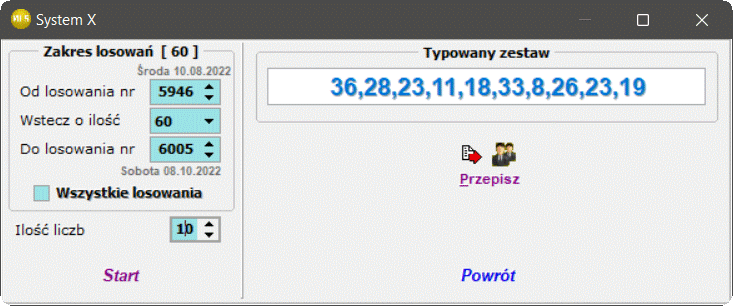
Idea Systemu X jest bardzo prosta:
W zadanym przedziale szukana jest najczęściej występująca liczba - nazwijmy ją L1. Następnie, odrzucane są wszystkie losowania, w których liczba L1 nie wystąpiła. W kolejnym kroku, ponownie szukane są najczęścej występujące liczby, z tą różnicą, że nie brane są pod uwagę odrzucone wcześniej losowania. Oczywistym jest, że po tej operacji najczęściej występującą liczbą będzie znowu L1. Dlatego też, jako kolejną liczbę do szukanego zestawu, wybieramy tę, która jest druga pod względem wystąpień - nazwijmy ją L2. Dalej, znowu odrzucamy losowania, w których nie wypadła liczba L2 itd., itp...
Opcja 'Ogranicznenie ilości' służy do ograniczenia ilości liczb zwracanych przez analizę, wyświetlanych w polu wyniku (Typowany zestaw). Funckjonalność ta może być przydatna w przypadku chęci przepisania wynikowego zestawu do ZWSUv3. Zwiększenie ilości powyżej umożliwia znalezienie szerszego zakresu liczb bdoącego wynikiem Systemu X i wykorzystania ich w innych analizach - w tym celu możliwe jest zaznaczenie i skopiowanie do schowka (Ctrl+C) znalezionego zestawu.
System Y
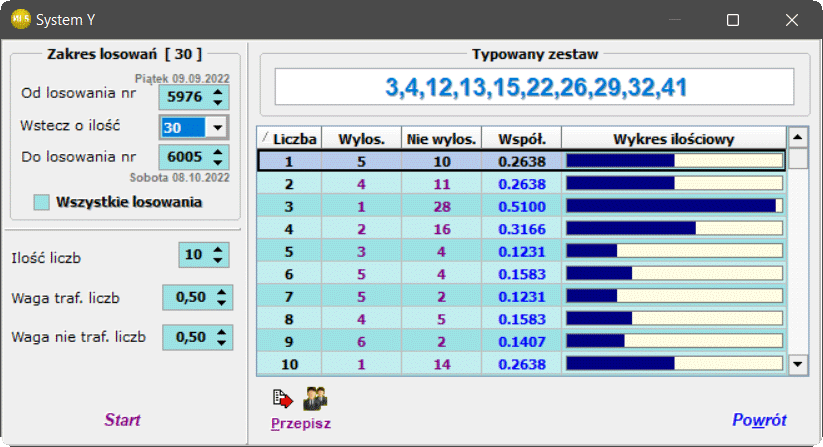
Po ustaleniu zakresu poszukiwań, należy ustalić również dwa współczynniki, które z braku lepszego pomysłu nazwałem roboczo 1 i 2. Mogą one przyjmować wartości od 0.0 do 1.0 ze skokiem co 0.05 i oczywiście suma ich zawsze równa się jedności.
Współczynnik 1 odpowiada za 'wagę' (lub inaczej - ustala procent udziału) liczb najczęściej występujących w zadanym przedziale tzn., że im Współczynnik 1 jest większy, to w typowanym zestawie więcej będzie liczb, które są częściej losowane.
Natomiast Współczynnik 2 odpowiada za liczby, które najdłużej nie zostały wylosowane, tzn., że im Współczynnik 2 będzie większy, tym w typowanym zestawie więcej będzie liczb, które mają najdłuższą przerwę od ostatniego wystąpienia.
Na podstawie tych 2 współczynników oraz ilości wystąpień i długości przerwy, obliczany jest globalny współczynnik, którego wartość pozwala na wytypowanie zestawu liczb.
System Z
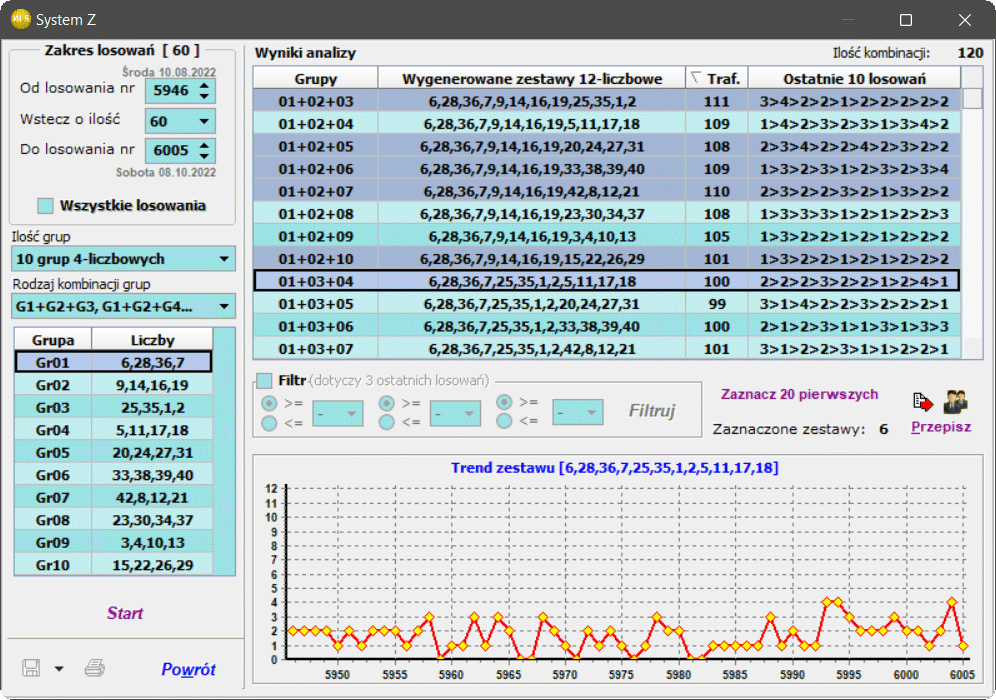
Po ustaleniu zakresu losowań, sortujemy wszystkie liczby od najczęściej do najrzadziej występującej. Otrzymany w ten sposób szereg liczb dzielimy na grupy. System pozwala na wybór 3 różnych ilości grup: 10 grup 4-liczbowych, 14 grup 3-liczbowych oraz 21 grup 2-liczbowych. Do dalszej analizy brane są wszystkie kombinacje 2-, 3- lub 4-grupowe:
Grupy liczb są wyświetlane zawsze w tabeli poniżej ustawień.
Po wybraniu żądanych ustawień i naciśnieciu 'Szukaj', po chwili, w tabeli po prawej stronie pojawią się wyniki analizy. Tabela składa się z czterech kolumn, które przedstawiają kolejno:
1 - [Grupy] poszczególne kombinacje grup,
2 - [Liczby] otrzymane z kombinacji zestawy liczb,
3 - [Traf] suma ilości trafionych liczb z zestawu w zadanych przedziale
4 - [Ostatnie xx losowań] ilości trafionych liczb z zestawu w ostatnich xx losowaniach
Tak otrzymane wyniki można filtrować ze względu na 3 ostatnie losowania. Po zaznaczeniu opcji Filtr - można ustawić jego parametry, a są to ilości trafionych liczb w 3 ostatnich losowaniach z wybranego zakresu. Można ustalić, czy w danych losowaniu ilość trafionych liczb ma być mniejsza-równa bądź większa-równa od wybranej wartości. Przycisk 'Zastosuj filtr' przefiltruje wyniki.
Trendy, to graficzna ilustracja ilości trafień poszczególnych zestawów w kolejnych losowaniach zadanego zakresu. Wykres zmienia się o kliknięciu na dany wiersz w tabeli wyników analizy.
Przyciski z ikonami dyskietki i drukarki pozwalają zapisać i wydrukować wyniki analizy.
UWAGI:
- klikając prawym przyciskiem myszy na tabeli z grupami można je eksportować do pliku tekstowego, jak również można je wydrukawać na drukarce.
- klikając prawym przyciskiem myszy na wykresie trendów można zmienić ich typ (liniowy/słupkowy) oraz wydrukować wykres na drukarce.
Zestawy własne użytkownika v2
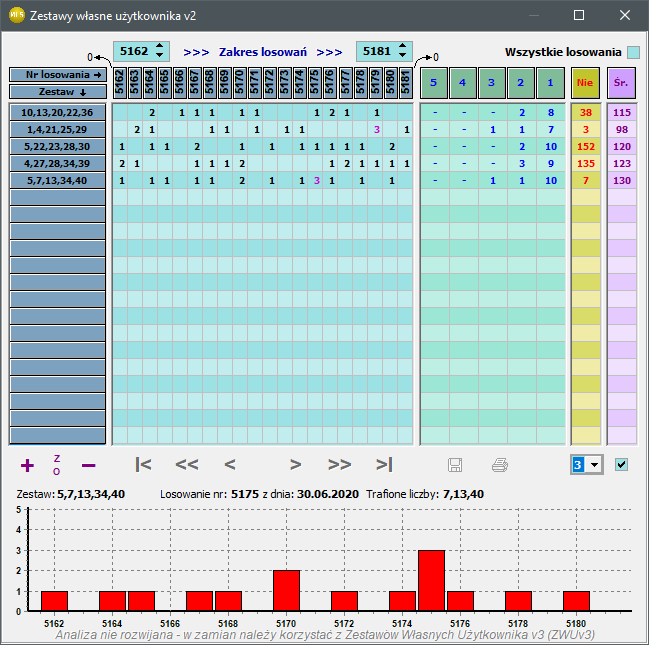
Na samej górze znajdują się pola, w których można ustalić zakresu poszukiwań. Poniżej znajduje się kolumna z wybranymi zestawami, obok główna tabela, w której są wyświetlane ilości trafionych liczb zestawu w danym losowaniu, którego numer znajduje się nad tabelą. Następna tabela (jasno zielona), to ilości trafień szóstek, piątek, czwórek, trójek, dwójek i jedynek w zadanym przedziale losowań. Dwie kolumny po prawej stronie to odpowiednio: ilość losowań od ostatniego trafienia szóstki, piątki, czwórki, trójki, dwójki, jedynki - ustala się to poniżej tej kolumny; 'Śr.' to średnia wystąpień wspomnianej wcześniej szóstki, piątki, czwórki, trójki, dwójki lub jedynki.
Przyciski |<, <<, <, >, >>, >| służą do nawigacji w głównej tabeli. Pozwalają one na 'przewijanie' zawartości owej tablicy (skrajne przyciski przenoszą na początek/koniec ustalonego zakresu, << oraz >> przesuwają widok w tabeli o 20 losowań, natomiast wewnętrzne przyciski pozwalają na 'płynny' scroll co 1 losowanie).
Na górze, na lewo i prawo od nr losowań (przy strzałkach) znajduje się informacja ile losowań można jeszcze przewinąć do osiągnięcia skrajnych wartości - w lewo/na początek - ze znakiem minus i w prawo/na koniec - ze znakiem plus.
Oczywiście wszystko to, co znajduje się na ekranie można zapisać do pliku tekstowego jak również wydrukować na drukarce...
Dolny obszar okna zajmuje wykres/ilustracja graficzna trafień zestawu w poszczególnych losowaniach z wybranego zakresu. Klinkięcie prawym przyciskiem myszy na wykresie pozwala na zmianę jego typu (liniowy/słupkowy) lub na wydruk.
Zestawy własne użytkownika v3
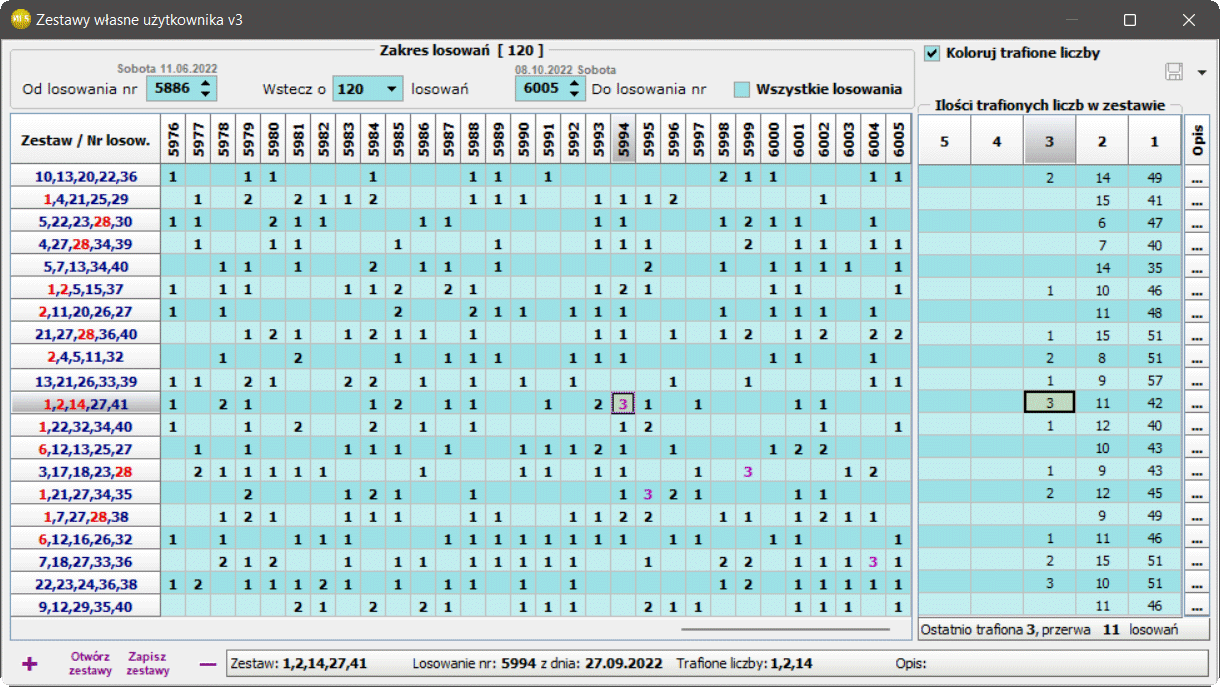
Okno tej analizy składa się z trzech głownych obszarów.
Najwyższa część okna służy do wyboru zakresu losowań, które mają brać udział w analizie zestawów.
Środkowa cześć to dwie tabele, które reprezentują ilości liczb poszczególnych zestawów (wiersze) trafionych w kolejnych losowaniach (kolumny), wybranych w zakresie losowań oraz sumy trafionych liczb z zestawów. Obie tabele są interaktywne, co oznacza, iż zaznaczenie komórki tabeli powoduje wyświetlenie się dodatkowych informacji w panelach pod każdą z nich, które są w trzecim (dolnym) obszarze okna. Są to szczegółowe informacje dotyczące zaznaczoncyh pól informujące o zaznaczonym zestawie numerze i dacie losowania, trafionych liczbach z zestawu oraz przerwie.
Lewa dolna część okna służy do dodawania i usuwania zestawów oraz do ich zapisywania i odczytywania z pliku.
Od wersji 8.8 została dodana fukncjonalność kolorawania tarfionych liczb w pierwszej kolumnie. Włączenie odbywa się poprzez zaznaczenie parafki w prawym, górnym rogu okna. Uwaga: Przed eksportem wyników należy wyłączyć funckjonalność kolorowania.
Ponadto główą tabelę można zapisać do pliku w formacie html, csv lub txt.
Kliknięcie na kolumnę z zestawem skutkuje otwarciem okna z graficzną reprezentacją trendu zestawu.
Zestawy własne użytkownika v3 - reprezentacja graficzna
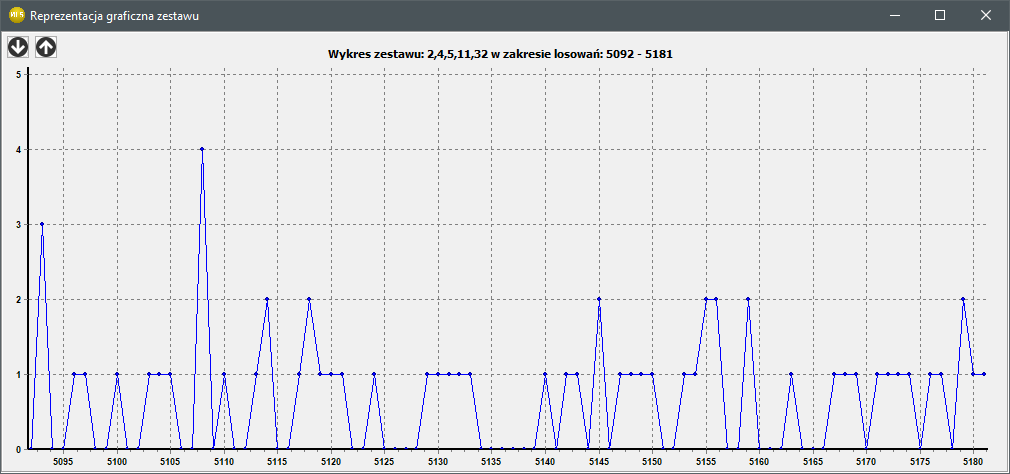
Dodatkowo istnieje możliwość wyboru rodzaju wykresu reprezentacji graficznej między wykresem liniowym i słupkowym. Można również dokonać eksportu wykresu do pliku (mapy bitowej) lub ewentualnie wydrukowania go na drukarce.
Wszystkie te opcje są dostępne po kliknięciu prawym przyckiekm myszy w obrzarze wykresu. W lewym górnym rogu znajdują się dwa przyciski (strzałka góra/dół), umożliwiające nawigację pomiędzy zestawami analizowanymi w ZWUv3. Okno reprezentacji graficznej można maksymalizować celem uzyskania lepszego wyglądu wykresu.
Zestawy systemowe użytkownika
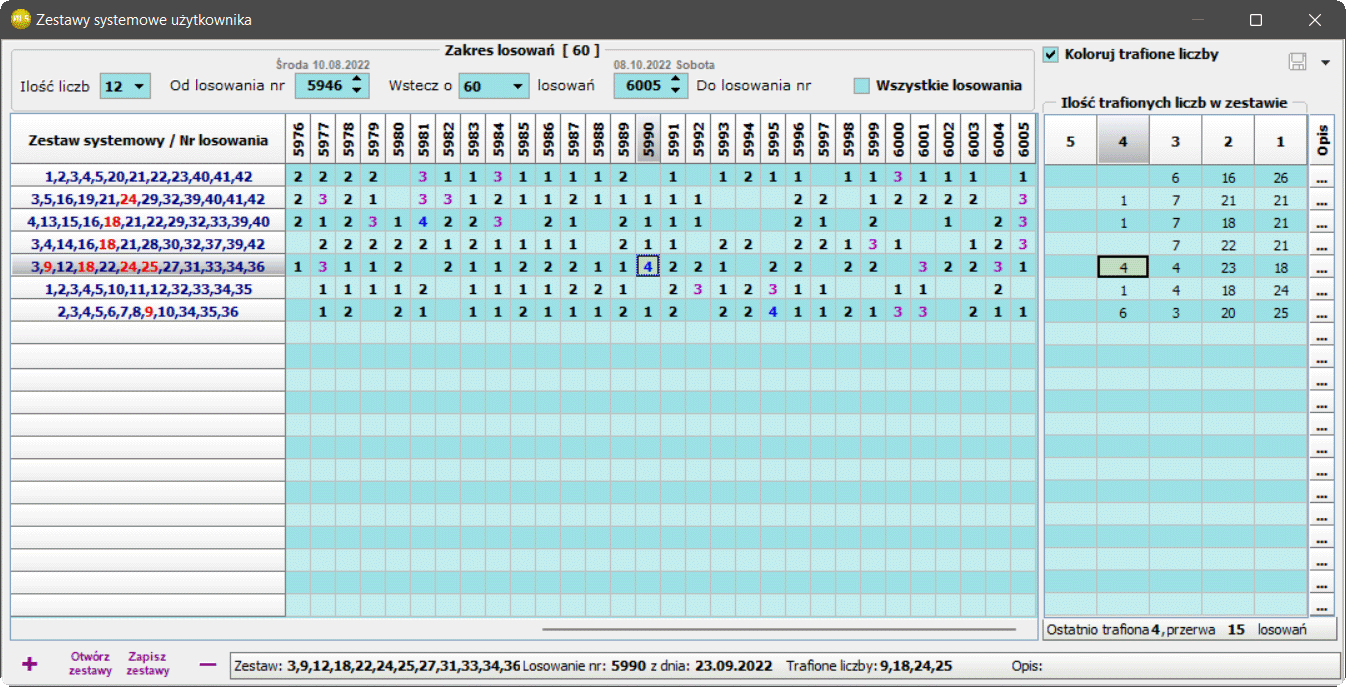
Główną różnicą jest możliwość analizy zestawów systemowych, czyli składających się z od 6 do 12 liczb. Wyboru ilości dokonuje się w lewym górnym rogu okna. Pozostałę fukcnjonalności działają na tej samej zasadzie co w ZWUv3.
Wprowadzone zestawy systemowe można zapisać (i później odczytać) do pliku *.zsts.
Generator zestawów v2
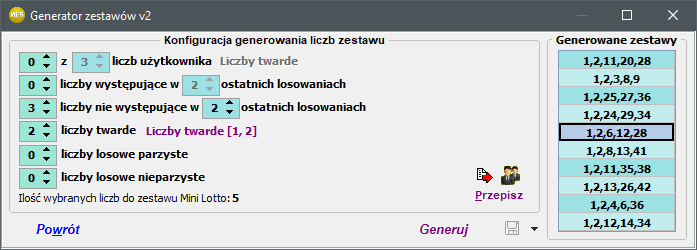
Nowa, druga wersja generatora zestawów różni się od pierwowzoru możliwością wygenerowania zestawu według kryteriów dostępnych w v1 z tą różnicą, iż można wybrać ilość liczb dla każdego kryterium. Wersja v1 umożliwiała jedynie generowanie całych zestawów (wszystkich liczb) według jednego kryterium.
Aby wygenerować zestaw należy w pierwszej kolejności ustalić 5 liczb (zestaw Mini Lotto), wybierając ile z nich ma być generowanych na podstawie danego kryterium. Wybór wymaganej ilości liczb jest na bieżąco wyświetlany na dole okna konfiguracji. Gdy liczb jest za mało, ich suma jest w kolorze czerwonym, zaś wskazanie odpowiednich ich ilości powoduje zmianę koloru na czarny. W Konfiguracji generowania zestawu dostępnych jest sześć kryteriów:
1. Liczby użytkownika - można tu wybrać maksymalnie 10 liczb oraz ilość liczb losowanych do zestawu spośród tych wskazanych
2. Liczby występujące w ostatnich losowaniach - po wyborze ilości losowań "wstecz", wskazana w pierwszej kolumnie ilość liczb do zestawu będzie generowana spośród tych wylosowanych w ostatnich X losowaniach
3. Liczby nie występujące w ostatnich losowaniach - po wyborze ilości losowań "wstecz", wskazana w pierwszej kolumnie ilość liczb do zestawu będzie generowana spośród tych nie wylosowanych w ostatnich X losowaniach
4. Liczby twarde - wskazane liczby, które będą zawsze występowały w każdym generowanym zestawie
5. Liczby losowe parzyste - zestaw będzie zawierał wskazaną ilość liczb parzystych (z wyłączeniem wcześniej ustalonych kryteriów (np. jeśli wybrano 1 liczbę z liczb nie wylosowanych we wcześniejszych losowaniach, to losowana liczba parzysta z tego kryterium też musi spełniać to wybrane wcześniej)
6. Liczby losowe nieparzyste - zestaw będzie zawierał wskazaną ilość liczb nieparzystych (na warunkach jak wyżej).
Po wygenerowaniu 10 zestawów przyciskiem Generuj, zostaną one wyświetlone w tabeli po prawej stronie.
Można przepisać pojedynczy zestaw do ZWUv3 (po jego wskazaniu i użyciu przycisku Przepisz) lub przy pomocy eksportu (ikona dyskietki) zapisać wszystkie 10 zestawów do pliku *.zst., który można otworzyć w ZWUv3.
Generator zestawów systemowych
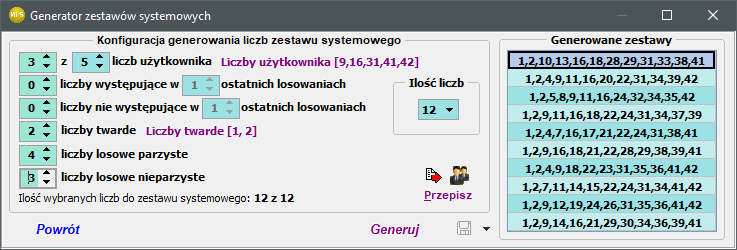
Zasadnicze różnice to:
- możliwość wyboru ilości liczb do generowanego zestawu (od 6 do 12)
- przepisanie zestawu następuje do Zestawów systemowych użytkownika
- eksport wygenerowanych zestaów do plików *.zsts, kompatybilnych z ZSU
Pozostałę funkcjonalności bez zmian.
Analiza par liczb v1
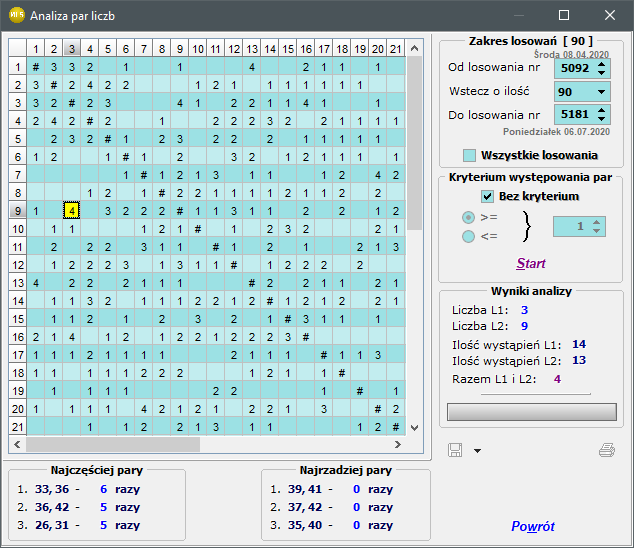
Z prawej strony okna należy ustalić zakres poszukiwań jak również wybrać, czy analiza par liczb ma być przeprowadzona z użyciem kryterium czy też bez. W tym celu należy: zaznaczyć 'Bez kryterium' - aby obliczyć i wyświetlić występowanie wszystkich par liczb lub odznaczyć 'Bez kryterium' i wybrać opcję (więcej i dokładnie / mniej i dokładnie) ilości wystąpień par liczb.
Po użyciu przycisku 'Znajdź', tabela wypełni się wartościami. Kliknięcie na poszczególne pola spowoduje, że po prawej stronie (w ramce 'Wyniki analizy') pojawią się dodatkowe informacje o poszczególnych liczbach i parach. I tak kolejno:
> Liczba L1 - liczba ze wskazanej kolumny <
> Liczba L2 - liczba ze wskazanego wiersza <
> Ilość wystąpień L1 - ile razy wystąpiła liczba L1 w zadanym zakresie <
> Ilość wystąpień L2 - ile razy wystąpiła liczba L2 w zadanym zakresie <
> Razem L1 i L2 - ile razy wystąpiła para liczb L1 i L2 w zadanym zakresie <
Najczęściej pary - w ramce tej podawane są 3 najczęściej występujące w (danym zakresie) pary.
Najrzadziej pary - w ramce tej podawane są 3 najrzadziej występujące w (danym zakresie) pary.
Oczywiście można zapisać i wydrukować wyniki analizy.
Analiza par liczb v2
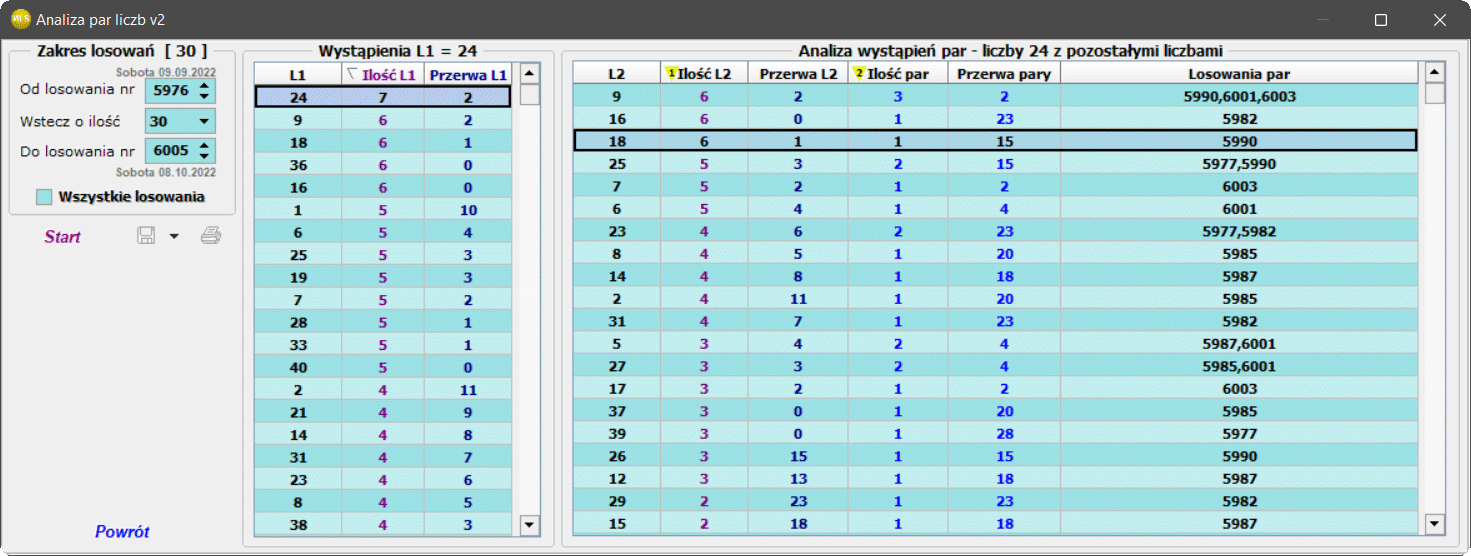
Po ustaleniu zakresu losowań do analizy, należy nacisnąć Start, celem wykonania niezbędnych obliczeń, czego wynikiem będzie uzupełnie dwóch tabel.
Pierwsza z nich zatutułowana "Wystąpienia L1" reprezentuje ilość wystąpień poszczególncyh liczb z zadanego zakresu wraz z przerwą (oczekiwaniem) od ostatniego losowania. Wskazanie poszczególnych liczb powoduje wypełnienie się drugiej tabeli zatutułowanej "Analiza wystąpień par - liczby L1 z pozostałymi liczbami". Tabela ta pozwala zapoznać się z szeregiem statystyk dostyczących wystąpienia wskazanej z tabeli pierwszej liczby (L1) ze wszystkimi pozostały liczbami z zakresu 1-42. W poszczególnych kolumnach dostępne są następujące informacje:
L2 - "druga" liczba z pary
Ilośc L2 - ilość wystapień "drugiej" liczby z pary w zadanym zakresie losowań
Przerwa L2 - ilość losowań (oczekiwanie) od ostatniego trafienia liczby L2
Ilość par - ilość wylosowanych/trafionych par, czyli liczb L1 i L2 w jednym losowaniu
Przerwa pary - ilość losowań (oczekiwanie) od ostatniego trafienia pary liczb L1 i L2
Losowania par - numeru losowań, w których została trafiona para liczb L1 i L2
Klikając na nagłówki kolumn w tabelach można posortować wyniki. Dodatkowo w prawej tabeli możliwe jest sortowanie wielokrotne (po kilku kolumnach), co uzyskuje się klikając na nagłówki kolumn z przytrzyanym klawiszem Ctrl, w takim przypadku na nagłówkach pojawiają się żółte strzałki z kierunkiem oraz numerem kolejności sortowania danej kolumny.
Wyniki analizy można zapisać/wyeksportować do plików CSV, HTML, TXT, DOC, XLSX, RTF oraz wydrukować na drukarce.
Analiza wszystkich zestawów

Po prawej stronie wyświetlane są informacje: Ilość kombinacji - jest to ilość zestawów do przeanalizowania dla jednego losowania, Czas obliczeń - czas jaki zajęło przeprowadzenie analizy (może być naprawdę długi), jak również Postęp obliczeń, czyli jakie jest zaawansowanie analizy.
Oczywiście można przepisać zestaw do 'Zestawów własnych użytkownika'. W tym celu należy najpierw wskazać żądany zestaw w tabeli i dopiero wtedy nacisnąć przycisk 'Przepisz'. Poza tym można zapisać lub wydrukować uzyskane w analizie wyniki.
UWAGI:
Jak można się łatwo domyśleć, analiza wszystkich zestawów zajmuje bardzo dużo czasu, ponieważ ilość zestawów do przeanalizowania jest (nawet dla komputera) ogromna... Niemniej w kolejnych wersjach udaje mi się znacząco przyspieszyć (w porównaniu do wersji poprzednich) proces przeszukiwania...
Analiza dni tygodnia
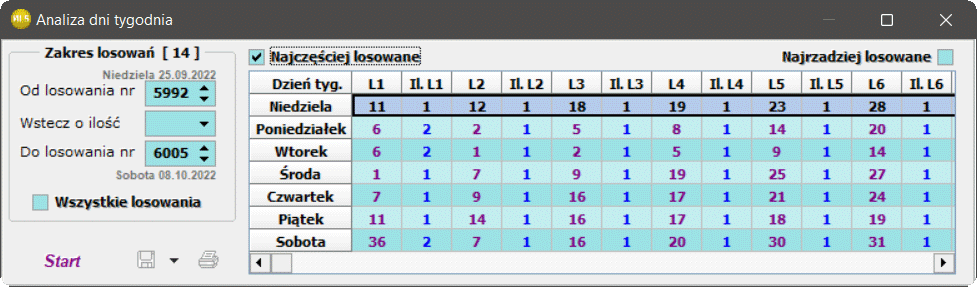
Tabela ta przedstawia:
Dzień tyg. - nazwy poszczególnych dni tygodnia
Liczba - liczba, która wypadała najczęściej/najrzadziej danego dnia tygodnia
Ilość - ilość wystąpień w/w liczby
Wykres ilościowy - graficzne przedstawienie ilości wystąpień liczb
Naciskając na nagłówki tabeli można posortować dane względem wybranej kolumny.
Po naciśnięciu przycisku 'Znajdź' opcje nad tabelą stają się aktywne. Umożliwiają one analizowanie zarówno liczb występujących najczęściej jak i najrzadziej, czego dokonujemy klikając odpowiednią opcję.
Oczywiście wszystkie wyniki analizy można zapisać do pliku i wydrukować na drukarce...
Analiza dni miesiąca
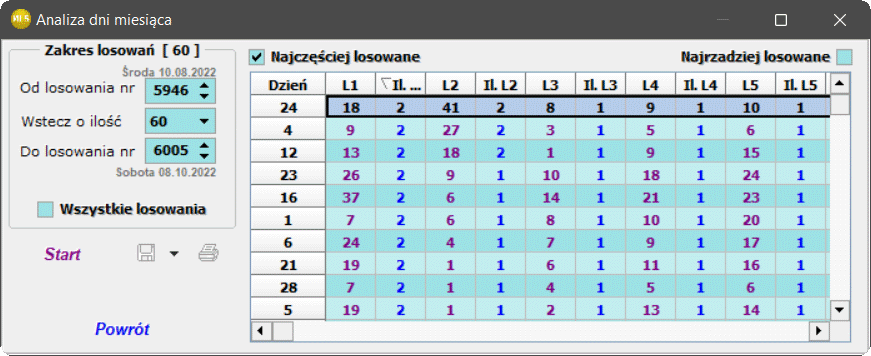
Tabela ta przedstawia: Liczba - numer poszczególnych dni miesiąca; Liczba - liczba, która wypadała najczęściej/najrzadziej danego dnia miesiąca; Ilość - ilość wystąpień w/w liczby; Wykres ilościowy - graficzne przedstawienie ilości wystąpień liczb
Naciskając na pierwsze trzy nagłówki tabeli można posortować dane względem wybranej kolumny.
Po naciśnięciu przycisku 'Znajdź' opcje nad tabelą stają się aktywne. Umożliwiają one analizowanie zarówno liczb występujących najczęsciej jak i najrzadziej, czego dokonujemy klikając odpowiednią opcję.
Oczywiście wszystkie wyniki analizy można zapisać do pliku i wydrukować na drukarce...
Analiza miesięcy
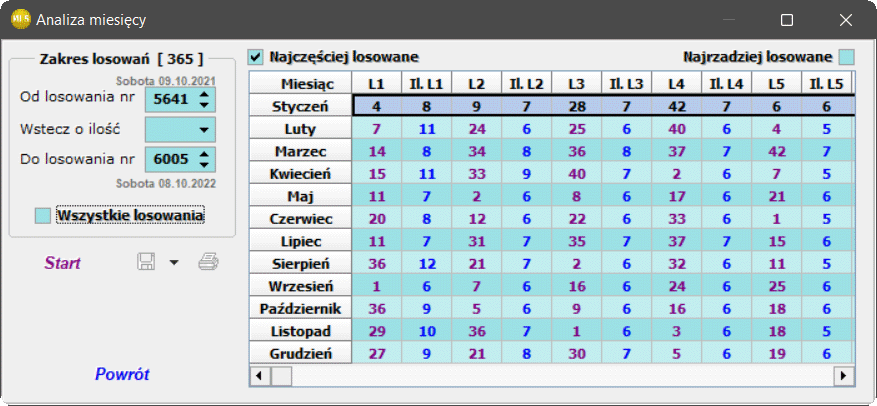
Po wyborze zakresu losowań należy wykonać obliczenia naciskając Szukaj. Wyniki zostaną przedstawione w tabeli, gdzie w poszczególnych kolumnach zaprezentowane są: nazwa miesiąca, losowana liczba, ilość wystapień oraz wykres ilościowy.
Ponad tabelą występują pola wyboru, przy pomocy których można wybrać czy poszukiwane są naczęściej czy najrzadziej losowane liczby.
Otrzymane wyniki analizy można zapisać do plików html, csv, txt lub wydrukować na drukarce.
Najdłużej oczekiwane zestawy v1

W każdej analizie sprawdzane są wszystkie kombinacje.
Oczywiście otrzymane wyniki można wydrukować, zapisać do pliku tekstowego oraz wyeksportować (pierwsze 20 zestawów) do pliku *.zst, czyli pliku 'Zestawów własnych użytkownika'.
Najdłużej oczekiwane zestawy v2
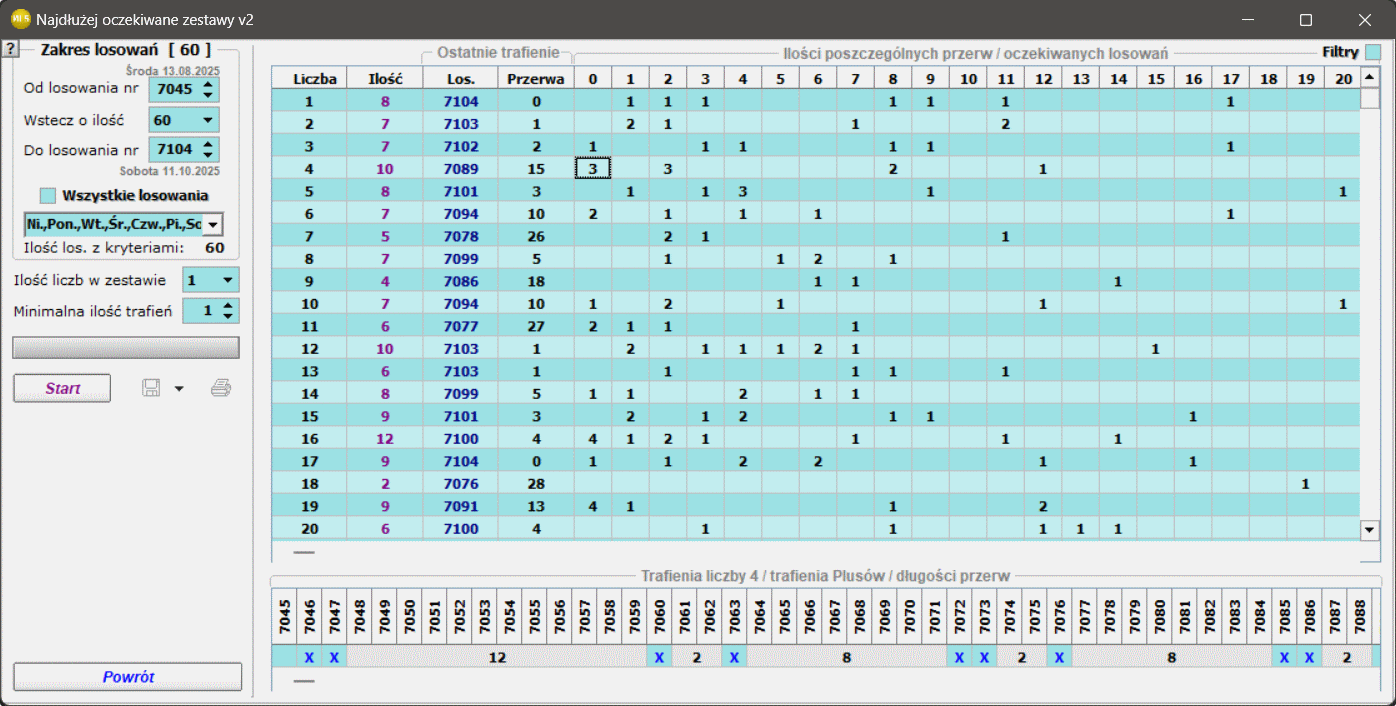
Panel po lewej stronie zawiera szereg atrybutów, którymi można konfigurować jak ma działać analiza.
Są to kolejno:
- Zakres losowań dla których będą wykonane obliczenia
- Dzień tygodnia, dodatkowe kryterium, które pozwala zdefiniować czy przeszukiwane są losowania z całego tygodnia czy też z konkretnego, pojedynczego dnia
- Ilość liczb w zestawie, pozwala na wybór poszukiwania pojedynczych liczb, par lub trójek - Minimalna ilość trafień, ustala czy w tabeli wyników będą pokazywane wszystkie ilości trafień zestawu czy też tylko takie, które są większe lub równe ustalonej wartości
Ważne: ilość losowań prezentowana w panelu Zakres losowań pokazuje całkowitą ilość losowań wybraną przez zakres od - do. Jeśli w analizie zastosowane zostaną dodatkowe kryteria wyboru godziny i/lub dnia, rzeczywista ilość losowań, które zostaną poddane analizie jest wyświetlana w polu "Ilość los. z kryteriami: ..."
Po wyborze parametrów analizy naciśnięcie Start spowoduje rozpoczęcie obliczeń, które w zależności od prametryzacji może trochę potrwać co jest przedstawiane paskiem postępu.
Zakończenie obliczeń skutkuje wyświetleniem wyników w głównej tabeli. Poszczególne kolumny przedstawiają kolejno:
1. Przeanalizowany zestaw (liczba, para lub trójka)
2. Ilość trafień zestawu w zadanym zakresie losowań (z uwzględnieniem wybranych kryteriów)
3. Nr losowania, w którym ostatnio został wylosowany zestaw
4. Długość przerwy od ostatniego wylosowania zestawu (długość oczekiwania)
5. Ilość trafionych Plusów danego zestawu
6...xx Kolumny te prezentują długości przerw (oczekiwanych losowań) danego zestawu w zadanym zakresie losowań
Kliknięcie pola (wiersza) w tabeli wyników powoduje wypełnienie tabeli poniżej. Dolna tabela prezentuje wizulanie trafienia zestawów (oznaczone niebieskim X) w zadanym zakresie losowań wraz trafionymi Plusami oraz przerwami (szare pola z cyfrą opisującą długość przerwy).
Klinięcie prawym przyciskiem myszy na każdej z tabel umożliwia skopiowanie jej do schowka, natomiast skorzystanie z przycisku dyskietki lub drukarki, pozwala odpowiednio na ekport tabeli wyników do pliku w różnych formatach oraz wydruk tabeli.
Filtry - w prawym górnym rogu okna znajduje się przełącznik włączający/wyłączający tryb fitrów w głównej tabeli wyników. Jest to bardzo przydatna funkcjonalność, która umożliwia ustawienie filtra dla każdej wartości występujące w każdej z kolumn. Uwaga: przy duzej ilości wierszy i kolumn filtry mogą w zauważalny sposób spowalniać działania na tabeli wyników.
Analiza serii
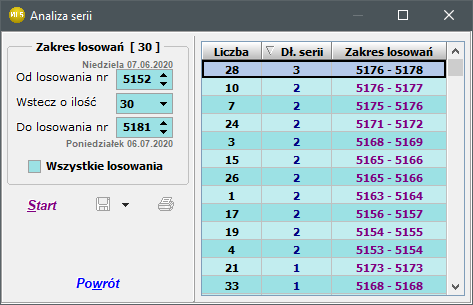
Po wykonaniu analizy wyniki zostaną wyświetlone w tabeli, gdzie można dokonać sortowania klikając na nagłowek każdej z kolumn. Wyniki można oczywiście również zapisać do plików csv, txt i html oraz wydrukować na drukarce.
Analiza liczb parzyste / nieparzyste
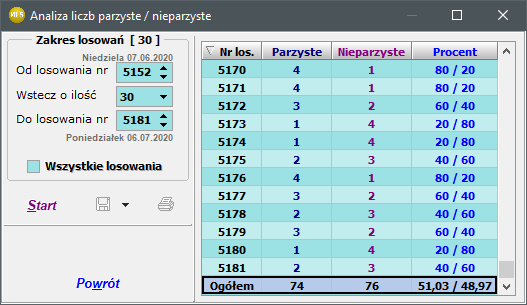
Po wykonaniu analizy wyniki zostaną wyświetlone w tabeli, gdzie można dokonać sortowania klikając na nagłowek każdej z kolumn. Wyniki można oczywiście również zapisać do plików csv, txt i html oraz wydrukować na drukarce.
Proste mapy liczb
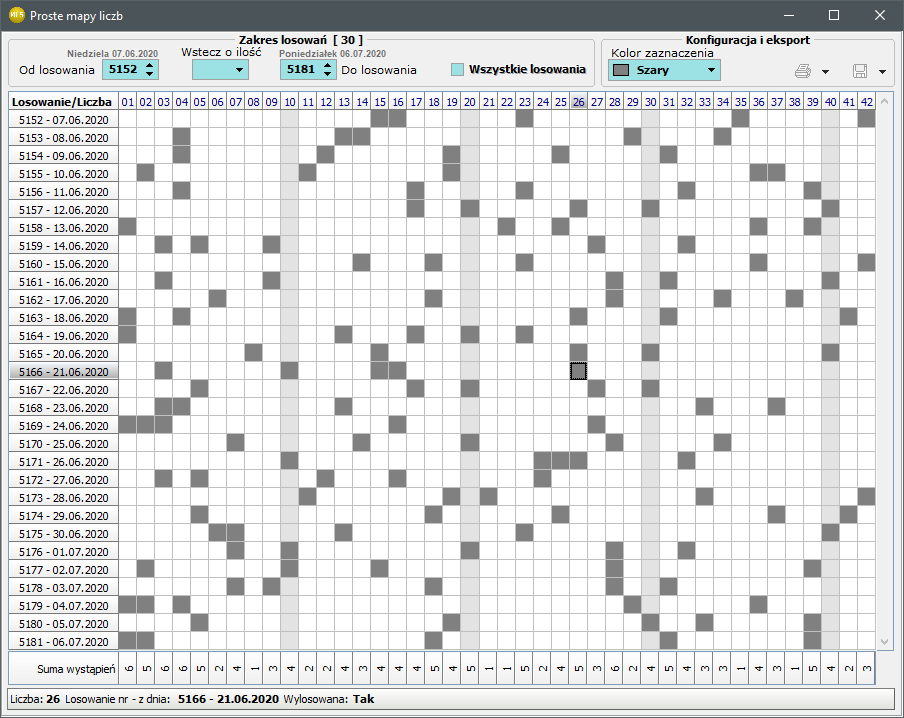
Na górze okna znajduje się panel z wyborem zakresu losowań do analizy. Wybór zakresu dokonywany jest poprzez ustalenie dolnego i górnego zakresu za pomocą pól typu spinedit lub z uzyciem funkcjonalności wstecz, która pozwala na szybkie ustalenie dolnego zakresu poprzez wybór ilości losowań wstecz z pola combo.
Po prawej stronie znajduje się pole gdzie można skonfigurować kolor podświetlenia wskazujący czy dana liczba została wylosowan czy nie. Dodatkowo można tu wydrukować całą wyświetlaną tabelę lub dodatkowo 5, 10 i 15 pustych wierszy do późniejszej samodzielnej dalszej analizy w kolejnych losowaniach.
Główna tabela posiada szereg funkcjonalności pozwalających dowolnie "obrabiać" uzyskane wyniki. Kliknięcie na kolumnie lub wierszu zaznacza całą kolumnę lub wiersz, zaznaczenie pojedynczej komórki powoduje wyświetlenie podsumowania w dolnym obszarze okna. Możliwe jest również zaznaczenie dowolnego obszaru liczb celem "wizualnej" analizy. Poniżej głównej tabeli znajduje się "sprzężony", dodatkowy wiersz, który przedstawia sumę wystąpień każdej z liczb w zadanym zakresie losowań.
Wyniki przedstawione w tabeli głównej można wyeksportować do pliku html, csv, txt, xlsx oraz rtf.
Zaawansowane mapy liczb
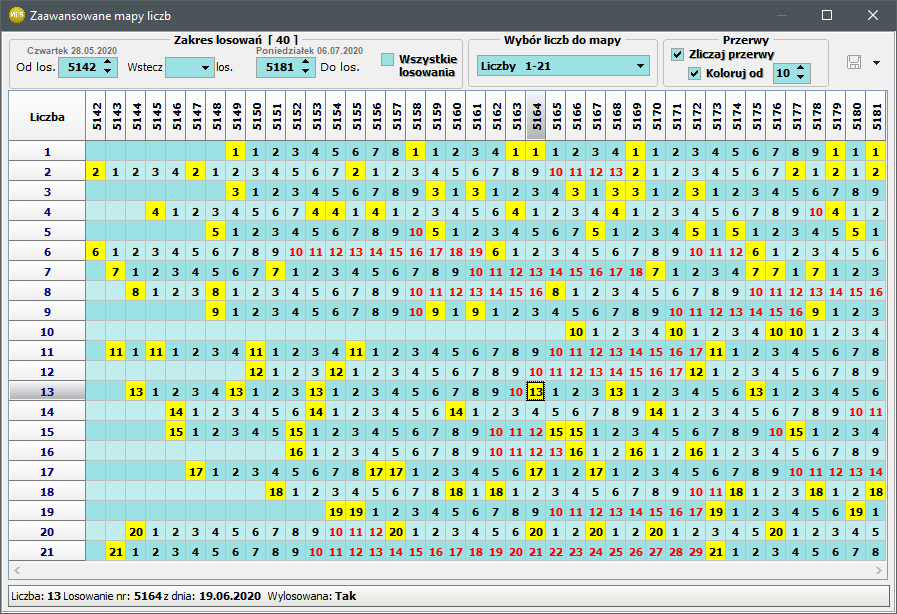
Na górze okna znajduje się panel z wyborem zakresu losowań do analizy. Po jego prawej stronie rozwijane pole, umożliwiające wybór zestawu liczb do analizy. Można wybierać predefiniowane zestawy: Liczby 1-21, 22-42, parzyste 2-42, nieparzyste 1-41.
Po dokonaniu wyboru mapy, tabela wypełni się danymi. Jeśli liczba w danym losowaniu została wylosowana, tło oznaczone jest kolorem żółtym z daną liczbą. Pozostałe pola są uzupełniane w zależności od ustawień opcji w panelu Przerwy. Jeśli opcji 'Zliczaj przerwy' jest zaznaczona (domyślnie), program zlicza kolejne losowania, w których dana liczba nie wypadła. Dodatkowo jeśli zaznaczona jest opcja 'Koloruj od' (domyślnie 10), od 10-tego losowania, w którym dana liczba nie wypadła, kolor 'przerwy' jest zmieniany na czerwony.
Kliknięcie na pola w tabeli powoduje zmiany w dolnym panelu informacyjnym, wyświetlającym wszystkie dodatkowe informacje o liczbie i losowaniu.
Wyniki przedstawione w tabeli głównej można wyeksportować do pliku html, csv lub txt.
Zaawansowane mapy liczb - reprezentacja graficzna
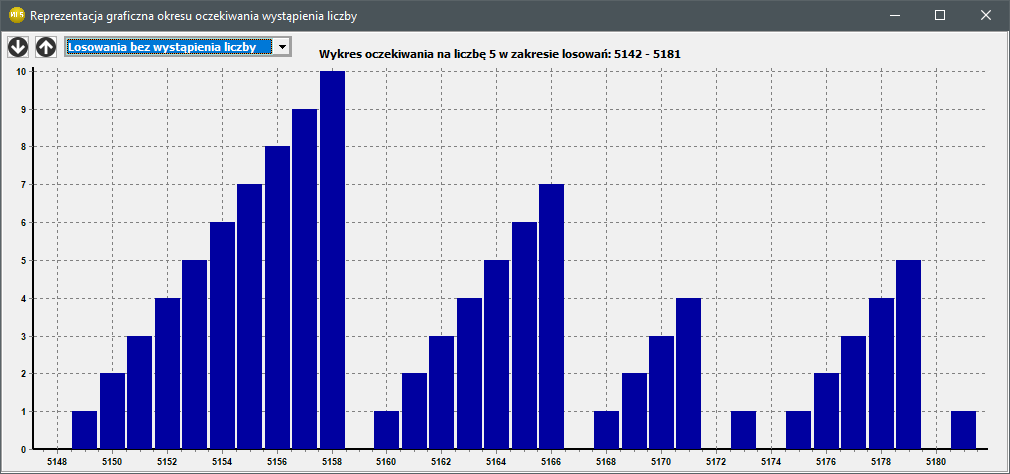
Typ wykresu można zmieniać pomiędzy słupkowym a liniowym, klikając praqwym przyciekiem myszy na wykresie.
Analiza grupowa
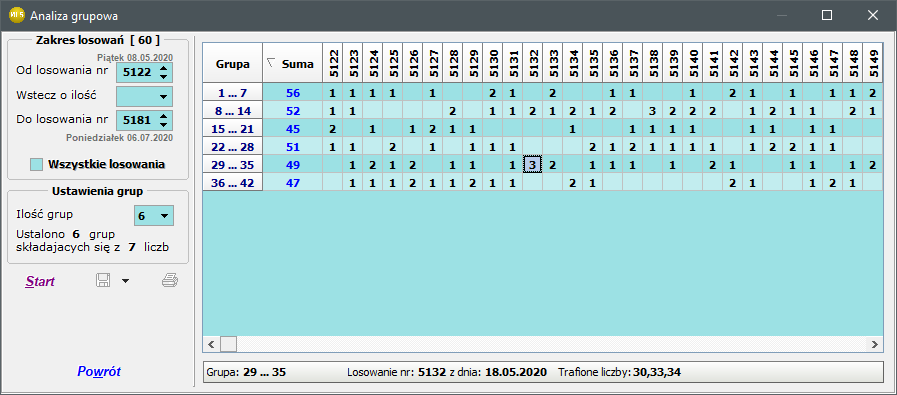
Umożliwia sprawdzenie ile i które liczby losowane są w poszczególnych grupach liczb.
Grupy można tworzyć za pomocą rozwijanego pola, które definiuje z ilu liczb ma się składać grupa, czyli kolejne liczby z całego zakresu losowanych liczb.
Po wyborze ilości liczb, poniżej pola wyboru wyświetlana jest informacja ile grup wybrano oraz z ilu liczb składa się każda z grup. Jednocześnie w pierwszej kolumnie tabeli wyników wpisywane są wygenerowane w ten sposób grupy w postaci przedziałów, np. 1 … 10. Naciśnięcie przycisku Znajdź spowoduje wykonanie obliczeń i wyświetlenie ich w tabeli wyników. W drugiej kolumnie zostanie obliczona suma wylosowanych liczb z poszczególnych grup w zadanym zakresie losowań.
Kolejne kolumny przedstawiają poszczególne losowania wraz ilością wylosowanych liczb w danej grupie w poszczególnych wierszach. Wskazanie pojedynczej komórki tabeli wyników pozwala na wyświetlenie szczegółowych informacji o wylosowanych liczbach w pasku informacyjnym pod tabelą wyników.
Wyniki analizy można eksportować do pliku CSV, TXT i HTML oraz wydrukować na drukarce.
Analiza grupowa użytkownika
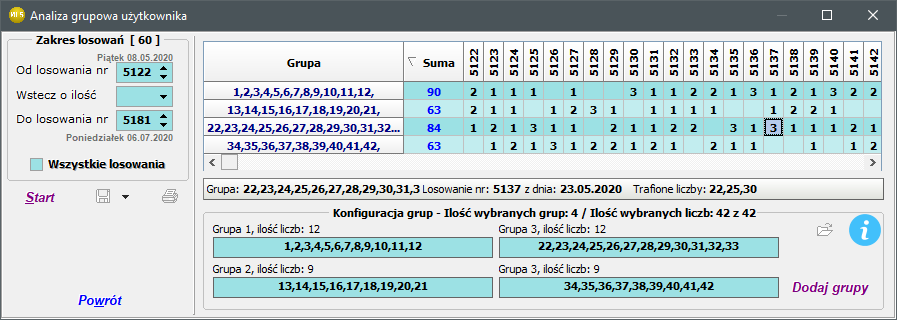
Jest modyfikacją „Analizy grupowej”, polegającą na dodaniu funkcjonalności umożliwiającej utworzenie własnych (max. czterech) grup liczb poddanych analizie.
Przed wykonaniem analizy konieczne jest ustalenie zakresu losowań oraz wprowadzenie własnych grup. Grupy (liczby rosnąco, oddzielane przecinkiem) należy wpisywać w poszczególne pola. Całkowita ilość liczb musi wynosić 42.
Można również wczytać grupy liczb z pliku, służy do tego ikona folderu obok ikony informacyjnej. Plik z grupami liczb powinien zawierać tyle wierszy, ile ma być grup (max. 4), zaś każdy wiersz powinien składać się z liczb ułożonych rosnąco i oddzielonych przecinkiem. Plik w tych wierszach musi zawierać wszystkie 42 liczby Mini Lotto.
Przykładowy plik z grupami liczb wygląda następująco:
1,2,3,4,5,6,7,8,9,10,11
12,13,14,15,16,17,18,19,20,21,22
23,24,25,26,27,28,29,30,31,32,33,34,35,36
37,38,39,40,41,42
Naciśnięcie przycisku Znajdź spowoduje wykonanie obliczeń i wyświetlenie ich w tabeli wyników.
W drugiej kolumnie zostanie obliczona suma wylosowanych liczb z poszczególnych grup w zadanym zakresie losowań. Kolejne kolumny przedstawiają poszczególne losowania wraz ilością wylosowanych liczb w danej grupie w poszczególnych wierszach. Wskazanie pojedynczej komórki tabeli wyników pozwala na wyświetlenie szczegółowych informacji o wylosowanych liczbach w pasku informacyjnym pod tabelą wyników.
Wyniki analizy można eksportować do pliku CSV, TXT i HTML oraz wydrukować na drukarce.
Systemy skrócone gwarantowane (metoda La Jolla)
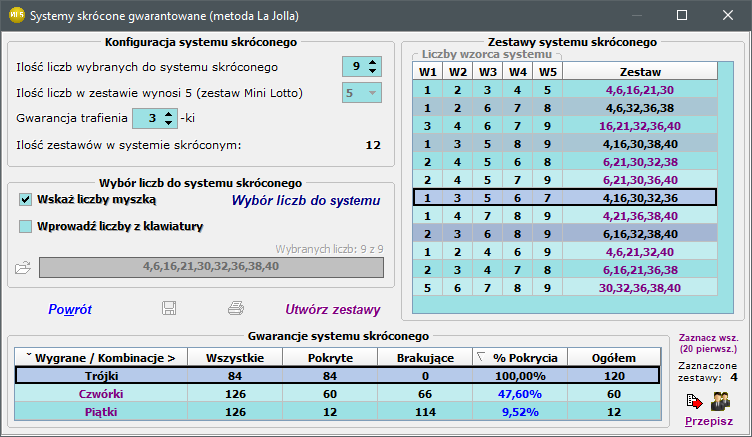
Analiza SSG do generowania systemów skróconych wykorzystuje metodą pokrycia La Jolla, więcej informacji o tej metodzie na stronach https://www.dmgordon.org/diffset oraz http://ljcr.dmgordon.org/cover/table.html - język angielski.
Przy pomocy tej analizy możliwe jest stworzenie systemów skróconych Mini Lotto ze wskazaną gwarancją trafienia trójek, czwórek lub piątek z maksymalnie 20 wybranych liczb, co ustalane jest jako pierwszy parametr w oknie, w panelu Konfiguracji systemu skróconego. Drugim parametrem jest niezmienna ilość liczb w zestawie (tu: 5 dla zestawu Mini Lotto). Trzeci konfigurowalny parametr to ustalenie gwarancji trafienia trójki, czwórki lub piątki. Ostatnie pole informacyjne w tym panelu to ilość zestawów które zostaną wygenerowane dla zadanych wcześniej parametrów.
Każdorazowa zmiana konfiguracji powoduje automatyczne zmiany w tabeli Zestawy systemu skróconego, które polegają na zaktualizowaniu wybranego wzorca. Jeśli kolumna Zestaw jest pusta, oznacz to że nie zostały wybrane jeszcze liczby do systemu skróconego.
Wszystkie konfigurowane wartości są ściśle powiązane z plikami "wzorców" z metody La Jolla. Pliki te zlokalizowane są w katalogu SSG (który jest podkatalogiem w folderze gdzie zainstalowany został program). Pliki te posiadają rozszerzenie .skr lecz są prostymi plikami tekstowymi, których zawartość to wiersze z liczbami wzorca zestawu oddzielone średnikiem (ew. przecinkiem lub spacją). Bardzo istotna jest nazwa każdego z tych plików, gdyż pozostaje ona w ścisłej korelacji z parametrami konfiguracji. Dokładniej, nazwa każdego pliku to X-Y-Z.skr gdzie:
X - ilość liczb wybranych do systemu skróconego
Y - ilość liczb w zestawie (tu: 5, zestaw Mini Lotto)
Z - ilość zestawów systemu skróconego
W związku z powyższym, wszelkie modyfikacje w w/w plikach należy wykonywać z rozwagą oraz zachowaniem wskazancyh wcześniej reguł.
Po ustaleniu parametrów konfiguracyjnych, wymagany jest drugi etap, który polega na wybraniu liczb do systemu skróconego. Operacja ta może być wykonana na trzy sposoby:
1. wprowadzone z klawiatury (ustawienie domyślne)
2. wskazane myszką
3. otwarte z pliku
Ad. 1 - gdy wybrana jest ta opcja, aktywne pozostaje pole edycyjne z podpowiedzią Liczby oddzielone przecinkami. W polu tym należy wprowadzić rosnącą liczby oddzielając je przecinkiem. Należy zwrócić uwagę na poprawność wprowadzonych wartości, gdyż program nie sprawdza np. czy liczba się nie powtarza, zlicza natomiast ich ilość.
Ad. 2 - po wybraniu tej metody aktywny staje się przycisk Wybór liczb do systemu (nieaktywne zaś pole edycji do wprowadzania z klawiatury). Jego naciśnięcie otwiera standardowe okno dodawania liczb. Za pomocą myszy należy tu wskazać zadeklarowaną wcześniej ilość liczb i zatwierdzić odpowiednim przyciskiem. Wybrane liczby pojawią się w polu edycyjnym.
Ad. 3 - liczby można również otworzyć z pliku tekstowego. W tym celu należy użyć ikony folderu po lewej stronie pola edycyjnego, co spowoduje otwarcie okna wyboru pliku. Wskazanie pliku spowoduje odczytanie jego zawartości, czyli liczb do zestawu skróconego.
Uwaga: plik tesktowy (z rozszerzeniem *.txt) musi być w odpowiednim formacie. Liczby zostaną odczytane, jeśli pierwszy wiersz pliku będzie zawierał wymaganą ilość liczb w kolejności rosnącej oddzielonych przecinkiem, średnikiem lub spacją. Liczb w wierszu może być więcej niż ilość wymagana, wtedy program odczyta tylko te wymagane, natomiast w przypadku zbyt małej ilość liczb, zostanie wyświetlony odpowiedni komunikat.
Prawidłowy wybór liczb którąkolwiek metodą spowoduje wyświetlenie wygenerowanych zestawów w tabeli (na podstawie wcześniej ustalonego wzorca systemu skróconego).
Dolny panel zatytułowany Gwarancje systemu skróconego przedstawia procentową wartość gwarancji trafienia trójki, czwórki lub piątki przy trafieniu dowolnych trzech, czterech lub pięciu liczb ze zbioru wszystkich wybranych do systemu skróconego. Oprócz wartości procentowej gwarancji, informacyjnie tabela wyświetla również wartości ilościowe wszystkich kombinacji, pokrytych oraz brakujących.
Wygenerowane zestawy systemu skróconego gwarantowanego można zapisać/wyeksportować do:
- pliku zestawów własnych *.zst celem dalszej analizy w ZWUv3 (jeśli ilość generowanych zestawów jest większa niż 20 czyli limit ZWUv3, zostanie utworzonych kilka plików o nazwach (SSG)_L1_L2...LX_Y.zst, gdzie X to ilość liczb wybranych do systemu a Y to kolejne wartości od 1 do dopełnienia ilorazu X/20.
- pliku HTML
- pliku CSV
- pliku TXT
- pliku XLSX
- pliku RTF
Ikona drukarki umożliwia wydruk tabeli zestawów na domyślnej drukarce.
Ostatnią funkcjonalnością jest możliwość przepisania wygenerowanych w tabeli zestawów do analizy ZWUv3 (max. 20). W tym celu należy wskazać/zaznaczyć (kliknąć) wskazane zestawy lub wybrać wszystkie (ew. pierwsze 20 jeśli jest ich więcej) przy pomocy przycisku. Wybieranie pojedynczych zestawów należy realizować klikając zestaw trzymając wciśnięty klawisz Ctrl. Ilość aktualnie zaznaczonych zestawów jest wyświetlana pod tabelą. Po zaznaczeniu żądanych zestawów należy użyć przycisku Przepisz, co spowoduje otwarcie okna Zestawów Własnych Użytkownika z wybranymi zestawiani gotowymi do dalszej analizy.
Systemy skrócone użytkownika
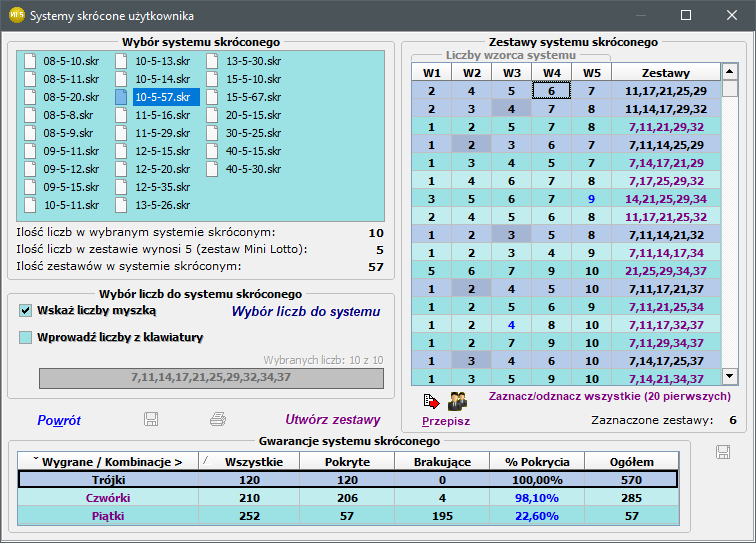
Analiza SSU jest bliżniaczo podobna do Systemów Skróconych Gwarantowanych. Przy pomocy tej analizy możliwe jest wygenerwoanie systemów skróconych Mini Lotto z maksymalnie 20 wybranych liczb.
Generowanie systemów odbywa się na podstawie plików wzorca, które są umieszczone w folderze SSU znajdującym się katalogu programu i wyświetlane w panelu "Wybór systemu skróconego" w górnej częsci okna. Pliki te posiadają rozszerzenie .skr lecz są prostymi plikami tekstowymi, których zawartość to wiersze z liczbami wzorca zestawu oddzielone średnikiem (ew. przecinkiem lub spacją). Bardzo istotna jest nazwa każdego z tych plików, gdyż pozostaje ona w ścisłej korelacji z parametrami generowanego zestawu. Dokładniej, nazwa każdego pliku to X-Y-Z.skr gdzie:
X - ilość liczb systemu skróconego
Y - ilość liczb w zestawie (tu: 5, zestaw Mini Lotto)
Z - ilość zestawów systemu skróconego
W związku z powyższym, wszelkie modyfikacje w w/w plikach należy wykonywać z rozwagą oraz zachowaniem wskazanych wcześniej reguł.
Pierwszym krokiem jest więc wybranie wzorca systemu skróconego użytkownika z dostępnych w folderze SSU i wyświewtlanych w górnym panelu. Każdorazowa zmiana wskazania wzorca powoduje automatyczne zmiany w tabeli Zestawy systemu skróconego, które polegają na zaktualizowaniu wybranego wzorca. Jeśli kolumna Zestaw jest pusta, oznacza to że nie zostały wybrane jeszcze liczby do systemu skróconego.
Po wybraniu żądanego wzorca, wymagany jest drugi krok, który polega na wybraniu liczb do systemu skróconego. Operacja ta może być wykonana na trzy sposoby:
1. wprowadzone z klawiatury (ustawienie domyślne)
2. wskazane myszką
3. otwarte z pliku
Ad. 1 - gdy wybrana jest ta opcja, aktywne pozostaje pole edycyjne z podpowiedzią Liczby oddzielone przecinkami. W polu tym należy wprowadzić rosnącą liczby oddzielając je przecinkiem. Należy zwrócić uwagę na poprawność wprowadzonych wartości, gdyż program nie sprawdza np. czy liczba się nie powtarza, zlicza natomiast ich ilość.
Ad. 2 - po wybraniu tej metody aktywny staje się przycisk Wybór liczb do systemu (nieaktywne zaś pole edycji do wprowadzania z klawiatury). Jego naciśnięcie otwiera standardowe okno dodawania liczb. Za pomocą myszy należy tu wskazać zadeklarowaną wcześniej ilość liczb i zatwierdzić odpowiednim przyciskiem. Wybrane liczby pojawią się w polu edycyjnym.
Ad. 3 - liczby można również otworzyć z pliku tekstowego. W tym celu należy użyć ikony folderu po lewej stronie pola edycyjnego, co spowoduje otwarcie okna wyboru pliku. Wskazanie pliku spowoduje odczytanie jego zawartości, czyli liczb do zestawu skróconego.
Uwaga: plik tesktowy (z rozszerzeniem *.txt) musi być w odpowiednim formacie. Liczby zostaną odczytane, jeśli pierwszy wiersz pliku będzie zawierał wymaganą ilość liczb w kolejności rosnącej oddzielonych przecinkiem, średnikiem lub spacją. Liczb w wierszu może być więcej niż ilość wymagana, wtedy program odczyta tylko te wymagane, natomiast w przypadku zbyt małej ilość liczb, zostanie wyświetlony odpowiedni komunikat.
Prawidłowy wybór liczb którąkolwiek metodą spowoduje wyświetlenie wygenerowanych zestawów w tabeli (na podstawie wcześniej ustalonego wzorca systemu skróconego).
Ostatni krok jest opcjonalny. Polega on na zmianie poszczególnych zestawów wybranego wzorca systemu skróconego. Można tego dokonać klikając na wybranej liczbie wzorca w tabeli po prawej stronie. Po takim kliknięciu rozwinie się pole wyboru zmiany liczby wzorca. Program weryfikuje dokonywane zmiany, w związku z tym w rozwijanym polu będą dostępne wyłącznie liczby, których nie ma jeszcze w zestawie. Po takiej każdorazowej modyfikacji zestawu wzorca dany zestaw jest automatycznie gerenowany zgodnie z wprowadzonymi zmianami (jeśli liczby zostały wcześniej wskazane przez użytkownika). Dodatkowo przeliczne są gwarancje w dolnej tabeli. Symbol dyskietki umiejscowiony pod tabelą zestawów staje się aktywny, jeśli zostaną wprowadzone zmiany we wzorcu zestawu i umożliwia zapisanie zmodyfikowanego właśnie wzorca.
W przypadku chęci utworzenia wielu wersji plików wzporca o takich samych parametrach ilosci liczb i ilości zestaów, należy dodawać na końcu w nazwie pliku wyróżniki w formie _v1 _v2 lub innych. Np. plik wzorca dla zestawów skróconych składających się z 10 liczb i zawierających 10 zestawów ma postać 10-5-10.skr. Jeśli chcemy utworzyć kolejny plik o tych samych parametrach ale innej strukturze zestawów nalezy nadać mu nazwę 10-5-10_v2.skr.
Dolny panel zatytułowany Gwarancje systemu skróconego przedstawia procentową wartość gwarancji trafienia trójki, czwórki lub piątki przy trafieniu dowolnych trzech, czterech lub pięciu liczb ze zbioru wszystkich wybranych do systemu skróconego. Oprócz wartości procentowej gwarancji, informacyjnie tabela wyświetla również wartości ilościowe wszystkich kombinacji, pokrytych oraz brakujących.
Wygenerowane zestawy systemu skróconego użytkownika można zapisać/wyeksportować do:
- pliku zestawów własnych *.zst celem dalszej analizy w ZWUv3 (jeśli ilość generowanych zestawów jest większa niż 20 czyli limit ZWUv3, zostanie utworzonych kilka plików o nazwach (SSG)_L1_L2...LX_Y.zst, gdzie X to ilość liczb wybranych do systemu a Y to kolejne wartości od 1 do dopełnienia ilorazu X/20. Pliki są zapisywane w katalogu aplikacji lub w podkatalogu SSU.
- pliku HTML
- pliku CSV
- pliku TXT
- pliku XLSX
- pliku RTF
Ikona drukarki umożliwia wydruk tabeli zestawów na domyślnej drukarce.
Ostatnią funkcjonalnością jest możliwość przepisania wygenerowanych w tabeli zestawów do analizy ZWUv3 (max. 20). W tym celu należy wskazać/zaznaczyć (kliknąć) wskazane zestawy lub wybrać wszystkie (ew. pierwsze 20 jeśli jest ich więcej) przy pomocy przycisku. Wybieranie pojedynczych zestawów należy realizować klikając zestaw trzymając wciśnięty klawisz Ctrl. Ilość aktualnie zaznaczonych zestawów jest wyświetlana pod tabelą. Po zaznaczeniu żądanych zestawów należy użyć przycisku Przepisz, co spowoduje otwarcie okna Zestawów Własnych Użytkownika z wybranymi zestawiani gotowymi do dalszej analizy.
Analiza sum
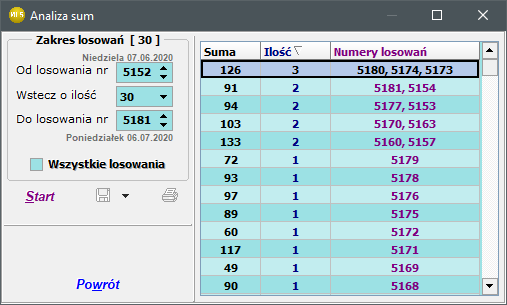
Analiza sum umożliwia wykonanie obliczeń polegających na zliczeniu sumy liczb wylosowanych w poszczególnych losowaniach.
Wyboru zakresu losowań należy dokonać w przeznaczonym do tego panelu. Następnie należy uruchomić analizę używając przycisku Szukaj. Wyniki analizy zostaną przedstawione w tabeli, która składa się z kolumn, które reprezentują sumę wylosowanych liczb, ilość losowań z daną sumą oraz numery losowań z daną sumą.
Całość wyników można zapisać do plików html, csv i txt lub wydrukować na drukarce.
System stabilnych ilorazów
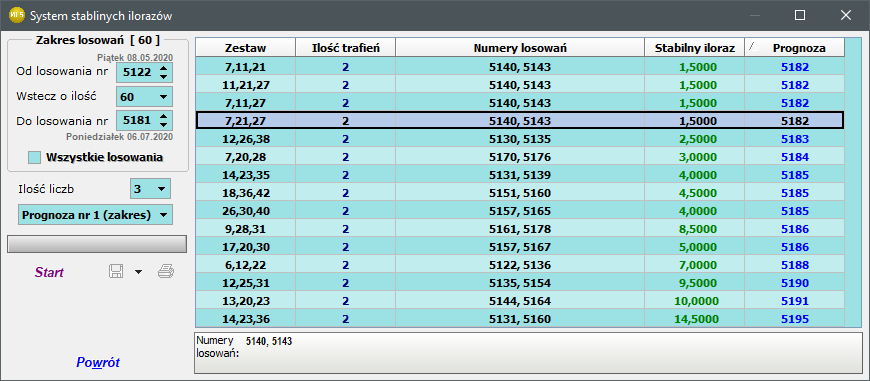
Pierwszym etapem jest wybór zakresu losowań do analizy oraz ilości liczb w zestawie. Zakres losowań jest o tyle ważny, gdyż jego zbyt mały wybór może spowodować iż analiza się nie powiedzie. Oznacza to tyle, że w danym zakresie losowań liczb/zestaw nie został wylosowany przynajmniej dwa razy. Jest to podstawowy wymóg, aby móc prognozować kolejne wystąpienia liczby/zestawu.
W drugim etapie, po uruchomieniu analizy przyciskiem "Szukaj" następuje próba obliczenia stabilnych ilorazów dla wszystkich liczb/kombinacji zestawów. W tabeli wyników w poszczególnych kolumnach znajdują się:
- zestaw: liczba lub zestaw dla którego znaleziono stabilny iloraz
- ilość trafień: ilość wystąpień liczby/zestawu w zadanych zakresie losowań
- numery losowań: numery losowań, w których wystąpiły trafienia
- stabilny iloraz: iloraz na podstawie którego wyznaczany jest potencjalny numer kolejnego losowania z wystąpieniem danej liczby/zestawu
- Prognoza: numer kolejnego losowania, w którym potencjalnie znów zostanie wylosowana dana liczba/zestaw
Wyniki analizy można eksportować do pliku html, txt, csv oraz wydrukować na drukarce.
Analiza posiada dwa warianty prognozowania:
Prognoza nr 1 (zakres): analizowany jest wyłącznie zakres wskazany przez użytkownika – opisany powyżej
Prognoza nr 2 (całość): analizowany jest cały zakres od wskazanego przez użytkownika górnego zakresu do losowania nr 1, powoduje to dłuższe obliczenia, ale też danych do analizy jest więcej, więc wyniki mogą dać lepsze rezultaty.
Poniżej przedstawiona jest idea stabilnych ilorazów na hipotetycznym, uproszczonym przykładzie.
1. W bazie losowań znajduje się 1000 wyników losowań
2. W zakresie analizy (900 - 1000) dany zestaw liczb został wylosowany 4 razy w losowaniach: 900, 940, 970 i 980
3. Obliczamy średnią różnicę pomiędzy losowaniami, czyli [(940-900} + (970-940) + (980-970)] / 3 = 26,67
4. Z powyższego wynika, że zestaw powinien zostać wylosowany w losowaniu nr: 1000 + 26,67 = 1026,67, po odcięciu 1026 (zawsze należy odcinać część ułamkową a nie zaokrąglać, gdyż możemy "stracić" jedno potencjalnie celne losowanie)
Analiza odstępów (przerw) v1
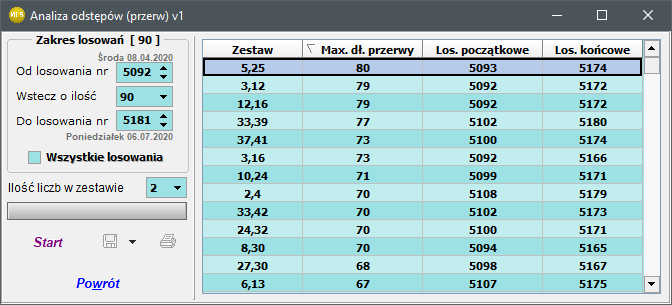
Po ustaleniu zakresu losowań, naciśnięciu Start i wykonaniu obliczeń, w tabeli po prawej stronie pojawią się wyniki analizy. Poszczególne kolumny określają:
- Zestaw, skład liczbowy znalezionego zestawu
- Max. dł. przerwy, największa ilość losowań pomiędzy dwoma wystąpieniami zestawu (Uwaga: może wynosić zero, jeśli dany zestaw w zadanym zakresie wystąpił tylko dwa razy, w dwóch kolejnych losowaniach)
- Los. początkowe, nr losowania w którym pierwszy raz wystąpił zestaw
- Los. końcowe, nr losowania w którym ostatni raz wystąpił zestaw
Kolumny tabeli wyników są sortowalne po kolumnach oraz istnieje możliwość kopiowania zawartości (Ctrl+A > Ctrl+C) po aktywowaniu funkcjonalności schowka w Opcji w menu okna głównego.
Wyniki analizy wydrukować na drukarce oraz zapisać do pliku w formatach html, csv, txt, rtf, xlxs
Analiza odstępów (przerw) v2
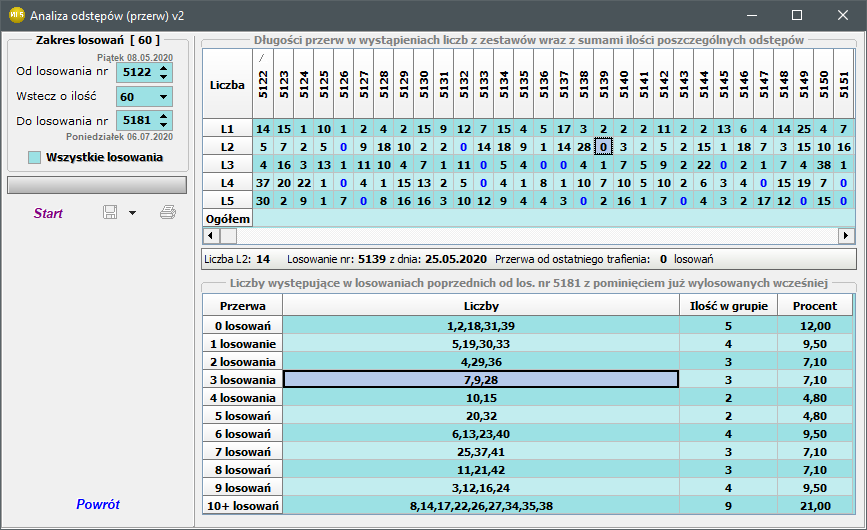
Po ustaleniu zakresu losowań i naciśnięciu Start zostaną uzupełnione table wyników po prawej stronie. Pierwsza z nich prezentuje na skrzyżowaniu wierszy i kolumn odstępy (przerwy) pomiędzy wylosowaną liczbą zestawu a jej poprzednim wystąpieniem. Kliknięcie na komórkę tabeli spowoduje wyświetlenie dodatkowych informacji w panelu poniżej, w szczególności analizowaną liczbę (w nagłówku wiersza oznaczonych jako L1..5), szczegółowe informacje o losowani oraz prezentowaną przerwę. Ponadto liczby, które zostały wylosowane w poprzednim losowaniu (ich przerwa wynosi zero) są prezentowane kolorem niebieskim.
Na końcu tabeli występuje jedenaście kolumn "podsumowań", czyli obliczona jest suma ilości przerw od 0 do 9 oraz 10+. Ostatni wiersz "Ogółem", to całkowita suma "podsumowań" liczb L1..5.
Niższa tabela prezentuje liczby, które zostały wylosowane w losowaniach poprzednich od losowania końcowego, przy czym, pierwszy wiersz zawsze wskazuje 5 liczb losowania ostatniego. natomiast kolejne, to liczby trafione we wcześniejszym losowaniu z wykluczeniem liczb, które już wystąpiły. Tak więc, w ostatnim wierszu tabeli "10+" umieszczane są liczby, które nie wystąpiły w dziesięciu ostatnich losowaniach. Dodatkowo kolejne kolumny przedstawiają ilości liczb w grupie każdego losowania oraz ich procentowy udział w całej ilości liczb Mini Lotto.
Wyniki analizy wydrukować na drukarce oraz zapisać do pliku w formatach html, csv, txt, rtf, xlxs
Analiza przedziałów
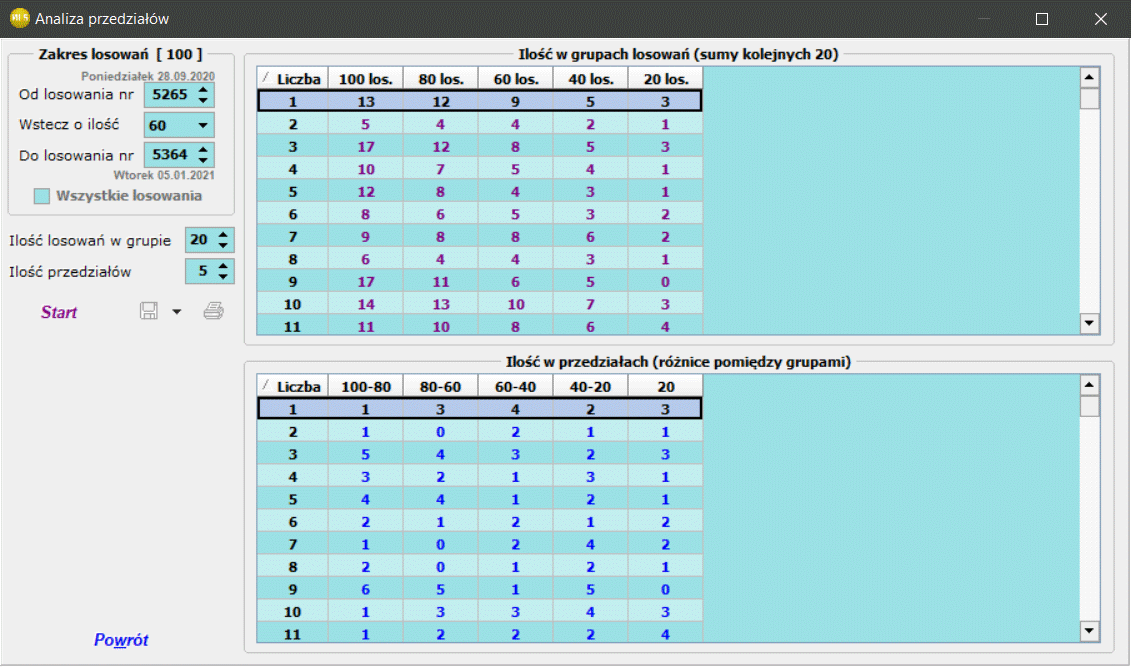
W celu wykonania analizy, można ustalić poniższe parametry:
- zakres losowań (modyfikowany/dostosowywany automatycznie przy zmianie pozostałych parametrów)
- ilość losowań w grupie (określa ile losowań będzie agregowanych w jednej grupie)
- ilość przedziałów (określa ile będzie przedziałów grup o ustalonej wcześniej ilości losowań)
Po naciśnięciu Start, w dwóch tabelach po prawej zostaną wyświetlone wyniki analizy. Pierwsza tabela obrazuje ilości (sumy z poprzednich) wylosowanych liczb w kolejnych grupach losowań. Druga tabela przedstawia zaś różnice w grupach. Jak można zaobserwować suma kolumn od drugiej w zwyż danego wiersza w drugiej tabeli jest (co oczywiste) równa ilości w drugiej kolumnie tego samego wiersza w tabeli pierwszej.
Obie tabele są ze sobą sprzężone, co oznacza, iż przesuwając suwak w którejkolwiek z tabel spowoduje to automatyczne przesuniecie w pionie w drugiej tabeli.
Wyniki analizy można zapisać do pliku CVS, TXT, HTML, XLXS oraz RTF
Liczby następne
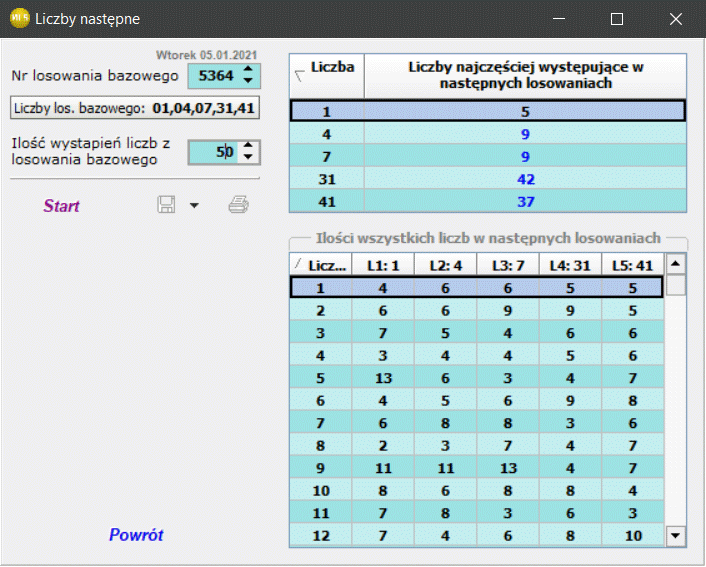
Analiza wymaga ustalenia dwóch parametrów: losowania bazowego oraz kryetrium poszukiwań wraz z jego wartością.
Kryterium może przyjmować dwa warianty + wartość:
- Ilość wystąpień liczb: aplikacja znajdzie zadaną ilość wystąpień każdej liczby z losowania bazowego przeszukując kolejne losowania wstecz („w dół”). Po znalezieniu określonej ilości losowań z wystąpieniem każdej liczby, kolejnym etapem jest sprawdzenie/policzenie, które liczby występują najczęściej w kolejnych, znalezionych wcześniej losowaniach po danej liczbie losowania bazowego. Tylko te najczęściej losowane liczby zostaną zaprezentowane w tabeli po lewej stronie.
- Ilość losowań wstecz: zasada jest podobna jak w wariancie pierwszym, z tą różnicą, iż poszukiwania są wykonywane tylko do określonej ilości losowań wstecz.
Ilości wystąpień poszczególnych liczb z losowania bazwego znajdują się w 2 kolumnie górnej tabeli wyników (ich ilość będzie zawsze taka sama przy wariancie pierwszym kryterium).
Tabela po prawej-dolnej stronie pozwala na sprawdzenie wszystkich (nie tylko najczęściej występujących) liczb po danej liczbie z losowania bazowego.
Wszystkie w wyniki można zapisać w plikach CSV, TXT lub HTML oraz wydrukować na drukarce.
Najczęściej wygrywające zestawy
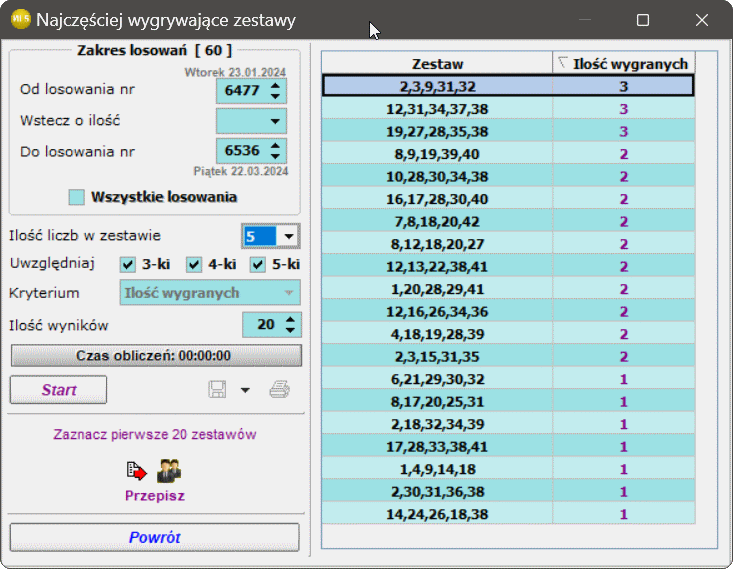
Na wstępie należy ustalić zakres losowań w panelu w lewym-górnym obszarze okna oraz ustalić ilość liczb w szukanym zestawie (w zakresie od 3 do 5 liczb) a także które stopnie wygranych (trójki, czwórtki, piątki, szóstki) mają być uwzględniane w wynikach i ile ma być zestawów wynikowych (im więcej zestawów wynikowych, tym dłuższy czas analizy)
Naciśnięcie Start powoduje wykonanie obliczeń oraz wyświetlenie wyników w tabeli po prawej stronie. Wyniki domyślnie posortowane są malejąco po ilości wygranych (czyli sumie wszystkich stopni wygranych i wybraych parafkami).
Kliknięcie w nagłówek kolumny umożliwia jej posortowanie rosnąco/malejąco.
Podobnie jak w innych analizach, zestawy (maksymalnie 20) można przepisać do ZWUv3. W tym celu należy zaznaczyć przynajmniej jeden zestaw w tabeli wyników i użyć przycisku 'Przepisz'. Kliknięcie na zestawy z jednoczenym wciśniętym klawiszem Ctrl umożliwia zaznaczenie dowolnych zestawów nie sąsiadujących ze sobą. Ostatnią możliwością jest zaznaczenie 20 pierwszych zestawów w tabeli wyników - służy do tego dedykowany przycisk o takiej właśnie nazwie.
Wszystkie uzyskane wyniki można wydrukować na drukarce oraz zapisać/wyeksportować do plików HTML, CSV, TXT, XLS, RTF a także do pliku zestawów własnych (20 pierwszych).
Analiza liczby po liczbie
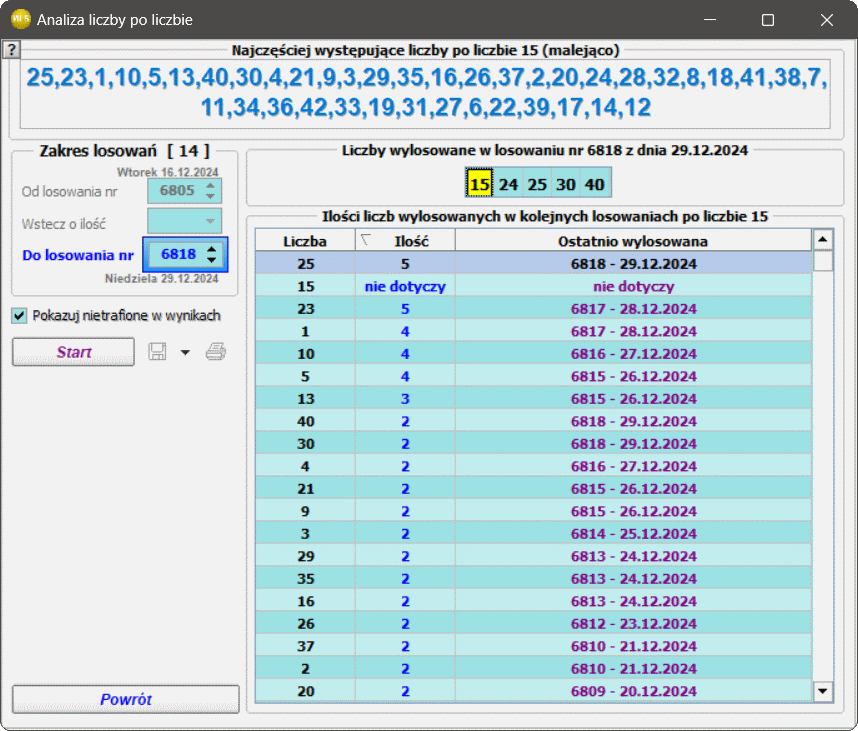
Obsługa analizy sprowadza się do dwóch kroków:
1. Ustaleniu losowania końcowego - powoduje to wyświetlenie liczb wylosowanych w tym losowaniu w tabelce.
2. Wyborze liczby własnej z tego losowania (kliknięcie w żądaną liczbę powoduje zanaczenie jej na kolor żółty). W konsekwencji wyboru liczby analiza automatycznie wykona:
- ustalenie losowania początkowego, czyli losowania wcześniejszego, w którym została poprzednio trafiona liczba własna (w ten sposób następuje ustalenie zakresu losowań)
- obliczenie ilości wystąpień pozostałych liczb w ustalonym zakresie (z wyłączeniem losowania początkowego)
Wyniki analizy wyświetlane są w tabeli po prawej stronie, gdzie prezentowane są kolejno: liczby Multi Multi, ilości wystąpień oraz data ostatniego trafienia. Jeśli zachodzi potrzeba wyfiltrowania (nie pokazywania) w wynikach liczb, które nie zostały trafione, należy wyłączyć taką opcję (odznaczyć parafkę) przy funkcjonalniości "Pokazuj nietrafione w wynikach".
W panelu na samej górze okna wyświetlane są liczby z kolumny wyników "Liczba" w kolejności zależnej od wybranego sortowania tabeli wyników.
Wyniki analizy można wyeksportować do plików w formatach csv, txt, xls, rtf i html, natomiast klikniecie PPM na tabeli wyników umożliwia całe jej skopiowanie do schowka systemowego.
Dopisywanie wyników
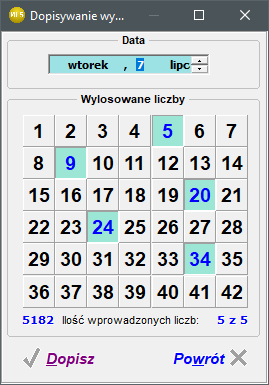
Poniżej znajduje się pole z 42 przyciskami, odpowiadającymi liczbom w Mini Lotto. Na dole, z lewej strony podany jest numer aktualnie uzupełnianego losowania, zaś z prawej strony ilość wprowadzonych w danym momencie liczb. Przycisk 'Dopisz' staje się aktywny, po wprowadzeniu 5 wylosowanych liczb.
Można również użyć automatycznej aktualizacji dostępnej w oknie głównym, wtedy wyniki Lotto pobierane są z oficjalnej strony www.lotto.pl.
Subskrypcja
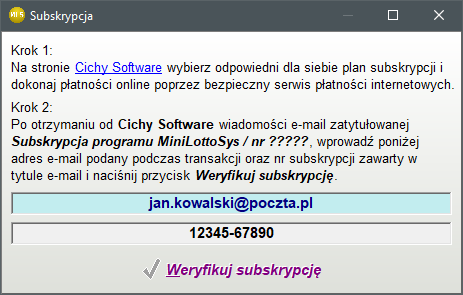
Operację tę należy wykonać po otrzymaniu wiadomości e-mail zatytułowanej 'Subskrypcja programu MiniLottoSys / nr: ?????'. W odpowiednich polach należy wprowadzić adres e-mail użyty podczas dokonywania transakcji oraz nr subskrypcji zawarty w tytule otrzymanej wiadomości a następnie naciśnąć przycisk 'Weryfikuj subskrypcję'.
Po prawidłowej weryfikacji konieczne jest ponowne uruchomienie programu.
Aktualizacja wyników z internetu
Kliknięcie w ikonę trójkąta z prawej strony przycisku Aktualizacji, powoduje wywołanie menu kontekstowego, gdzie można wybrać serwer, z którego ma zostać przeprowadzona aktualizacja wyników. Dostępne są następujące serwery: Serwer preferowany - jest z zasady najszybszą metodą, która próbuje wykonać aktualizację pobierając "duże paczki" danych jendocześnie, Serwer alternatywny - inne serwery wyników, których można użyć w przypadku braku wyników na serwerze preferowanym.
Pomoc kontekstowa
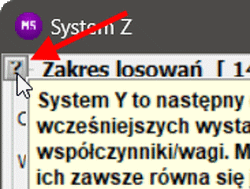
W większości analiz dodano mały przycisk '?' w lewym górnym rogu okna. Jego kliknięcie powoduje wyświetlenie się pomocy kontekstowej dotyczącej danej analizy.
[Opcja] Wstecz o ilość losowań
![[Opcja] Wstecz o ilość losowań](/images/screenshots/wstecz.png)
Od wersji 3.7 dodana została nowa funkcjonalność w większości analiz i raportów (Wstecz o ilość X losowań), która umożliwia ustalenie zakresu losowań poprzez wybór z rozwijanej listy ilości losowań, o którą ma zostać zmniejszony dolny zakres. Umożliwi to szybkie ustalanie zakresu bez potrzeby ręcznego wpisywania określonego nr losowania lub klikania na strzałki góra/dół.
Informacja: Rozwijane pole "wstecz" można skonfigurować (dostosować do własnych potrzeb) wybierając w oknie głównym z menu opcję > "Konfiguracja funkcjnonalności wstecz". W oknie tym w poszczególnych wierszach należy wprowadzić żądaną ilość losowań, która ma się pojawiać w rozwijanej liście. Po zakończeniu należy zapisać konfigurację.
[Opcja] Ręczna edycja wyników
![[Opcja] Ręczna edycja wyników](/images/screenshots/minilottosys/27_MiniLottoSys_Reczna_modyfikacja_wynikow.png)
Za pomocą klawiszy Insert / Delete można wstawiać i usuwać całe wiersze (losowania). Komórki zawierające datę mają narzuconą maskę, aby wprowadzane dane były zgodne ze standardem, natomiast wylosowane liczby można zmieniać korzystając z rozwijanych pól.
Po wykonaniu wszystkich modyfikacji należy wyłączyć ręczną edycję wyników w menu Opcje oraz zapisać zmienioną bazę do pliku korzystając z 'Zapisz plik wyników' z menu Plik.
[Funkcja] Kopiowanie tabeli wyników do schowka
![[Funkcja] Kopiowanie tabeli wyników do schowka](/images/screenshots/minilottosys/02_MiniLottoSys_Najczesciej_losowane_liczby_v2.png)
[Opcja] Eksport wyników
![[Opcja] Eksport wyników](/images/screenshots/minilottosys/30_MiniLottoSys_Eksport_wynikow.png)
Historia wersji
Historia wersji MiniLottoSys:
Wersja 10.6 (01.01.2026)
* Zmiany optymalizacyjne i naprawa zgłoszonych błędów
Wersja 10.5 (12.10.2025)
* Nowa analiza "Najdłużej oczekiwane zestawy v2"
* Wiele innych zmian, modyfikacji i ulepszeń
Wersja 10.0 (11.02.2025)
* Aktualizacja techniczna
Wersja 9.8 (26.03.2024)
* Nowa analiza "Najczęściej wygrywające zestawy"
* Inne, dorbne zmiany i modyfikacje
Wersja 9.6 (01.01.2024)
+ Dodane usprawnienia i udogodnienia dla osób niewidomych i niedowidzących
+ Dodana możliwość skopiowania każdej tabeli do schowka (po kliknięciu prawym przyciskiem myszy)
* Inne, dorbne zmiany i modyfikacje
Wersja 9.5 (14.11.2023)
+ Całkowicie nowy mechanizm pobierania wyników z serwera preferowanego wykorzystujący komponent MS WebView2
* Inne, dorbne zmiany i modyfikacje
Wersja 9.0 (01.09.2023)
+ Nowa analiza "Najczęściej losowane liczby v2"
+ Nowa funkcja "Kopiowanie tabeli wyników do schowka"
* Rozbudowano analizę "Liczby następne"
* Poprawiono inne, drobne błędy zgłaszane przez użytkowników
Wersja 8.8 (15.10.2022)
+ Dodano "Analizę par liczb v2"
+ Dodano opcję ilości liczb w zestawie w analizie "System Y"
+ Dodano możliwość przepisywania zestawów do ZWUv3 oraz ZSU w analizie "System X"
+ Dodano możliwość przepisywania zestawów do ZWUv3 oraz ZSU w analizie "System Y"
+ Dodano możliwość przepisywania zestawów do ZWUv3 oraz ZSU w analizie "System Z"
+ Dodano obsługę wyjątków aplikacji oraz zapis błędów do pliku Debug.log
* Ulepszono i zmodernizowano 3 analizy "kalendarzowe"
* Poprawiono wszystkie, drobne błędy zgłaszane przez użytkowników
Wersja 8.5 (02.02.2022)
* Poprawiono wszystkie, drobne błędy zgłaszane przez użytkowników
Wersja 8.2 (06.09.2021)
+ Dodano nowy "Generator zestawów systemowych"
* Poprawiono wszystkie, drobne błędy zgłaszane przez użytkowników
Wersja 8.0 (01.08.2021)
+ Dodano nowe "Zestawy systemowe użytkownika"
* Poprawiono wszystkie, drobne błędy zgłaszane przez użytkowników
Wersja 7.7 (06.01.2021)
+ Dodano nową "Analizę przedziałów"
+ Dodano nową analizę "liczby następne"
+ Dodano trzeci serwera aktualizacji wyników
* Poprawiono błędy związane z aktualiuzacją wyników z serwera nr 1
Wersja 7.4 (07.07.2020)
+ Dodano nową "Analizę odstępów (przerw) v1"
+ Dodano nową "Analizę odstępów (przerw) v2"
* Zabezpieczono dodatkowo proces weryfikacji subskrypcji
* Poprawiono wszystkie, drobne błędy zgłaszane przez użytkowników
Wersja 7.0 (03.03.2020)
+ Dodano nowy "Generator raportów v2"
+ Dodano nowe "Proste mapy liczb"
+ Dodano nowe "Systemy skrócone gwarantowane"
+ Dodano nowe "Systemy skrócone użytkownika"
+ Dodano nowe funkcjonalności w ZWUv3
* Nowe, uproszczone logo/ikona aplikacji
* Poprawiono wszystkie, drobne błędy zgłaszane przez użytkowników
Wersja 6.0 (10.04.2019)
+ Dodano nową „Analizę grupową”
+ Dodano nową „Analizę grupową użytkownika”
+ Dodano nową analizę „System stabilnych ilorazów”
+ Dodano zaawansowaną funkcję informującą o aktualizacjach
* Nowe, zmienione okno główne aplikacji
* Dodano możliwość aktualizacji wyników losowań z dwóch serwerów
* Poprawiono wszystkie, drobne błędy zgłaszane przez użytkowników
Wersja 5.0 (01.03.2018)
+ Dodano nową analizę „System Z”
+ Nowy, zmieniony „Generator zestawów”
+ Dodano możliwość eksportu wyników do pliku CSV
+ Dodano opcję włączenia obsługi schowka w tabelach wyników (w opcjach)
* Zmieniono sposób rejestracji na subskrypcję
* Poprawiono procedurę aktualizacji wyników ze stron lotto.pl
* Poprawiono wszystkie, drobne błędy zgłaszane przez użytkowników
Wersja 4.0 (01.06.2017)
+ Dodano nową "Analizę serii"
+ Dodano nowe, większe przyciski wyboru analiz
+ Dodano konfigurator funkcji "Wstecz o ilość losowań" (dostępny w Opcjach)
* Poprawiono drobne błędy zgłaszane przez użytkowników
Wersja 3.7 (20.07.2016)
* Poprawiono błąd w analizie „Najczęściej losowanych liczbach”
+ Dodano nową funkcjonalność „Wstecz o ilość losowań” we wszystkich analizach, umożliwiającą szybkie ustalenie zakresu losowań o określoną ilość wstecz
* Poprawiono procedurę Analizy miesięcy
* Unowocześniono wygląd pól typu combobox i spinbox
* Poprawiono drobne błędy zgłaszane przez użytkowników
Wersja 3.5 (07.06.2016)
* Poprawiono procedurę aktualizacji wyników po zmianach na stronach lotto.pl
+ Dodano możliwość skalowania (2-krotnego powiększania) okien dla osób słabo widzących
* Poprawiono drobne błędy zgłaszane przez użytkowników
Wersja 3.0 (16.11.2015)
+ Dodano analizę “Zestawy własne użytkownika v3”
+ Dodano “Analizę miesięcy”
+ Dodano “Zaawansowane mapy liczb”
+ Nowa wersja “Generatora chybił/trafił”
+ Dodano możliwość ręcznej modyfikacji wyników – menu Opcje > Ręczna edycja wyników
* Ograniczono dolny zakres poszukiwań (od stycznia 1979 losowane są liczby z zakresu 1 - 42)
* Zmodyfikowano wygląd tabel wyników w większości analiz
* Wprowadzono wiele mniejszych udogodnień
Wersja 2.1 (11.07.2012)
* Poprawiono procedurę automatycznego pobierania wyników losowań z internet
+ Dodano nowe analizy
Wersja 2.0 (10.01.2012)
* Zmieniono nazwę aplikacji na MiniLottoSys
* Poprawiono procedurę automatycznego pobierania wyników losowań z internet
+ Dodano nowe analizy
* Zmodyfikowano analizę Zestawów Własnych Użytkownika
Wersja 1.2.1 (04.01.2004)
* Poprawiono kilka drobnych błędów w Najczęściej losowanych liczbach
Wersja 1.2 (20.12.2003)
+ Dodano reprezentację graficzną trafień w Zestawach własnych użytkownika (!!!)
* Poprawiono błąd powodujący wyłączenie programu po dopisaniu nowego losowania
* Poprawiono procedurę aktualizacji wyników z internetu
* Poprawiono inne drobne błędy
Wersja 1.0 (24.08.2002)
+ Dodano możliwość usuwania dowolnych zestawów w Zestawach własnych użytkownika (!!!)
* Poprawiono błąd powodujący wpisywanie zer po dodaniu losowania do bazy
* Poprawiono błędy zapisu ustawień
* Poprawiono inne drobne błędy
Wersja 1.0
+ Premiera programu EL-Sys :-)))
Zapraszamy do działu Download i pobrania wersji Demo...